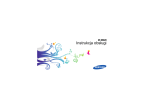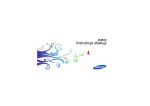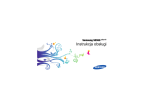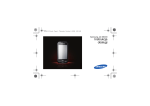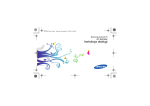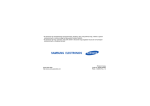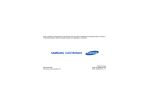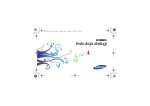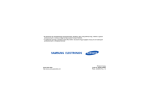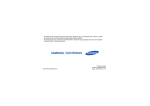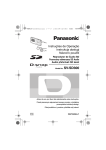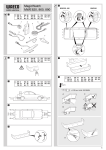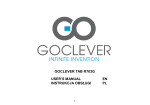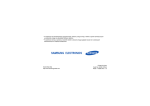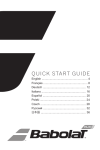Download Samsung GT-S7070 Instrukcja obsługi
Transcript
* W zależności od zainstalowanego oprogramowania, dostawcy usług, karty SIM lub kraju, niektóre z opisów zamieszczonych w instrukcji mogą nie odpowiadać funkcjom telefonu. * W zależności od kraju i operatora, karty SIM, telefon i akcesoria mogą wyglądać inaczej niż na ilustracjach zamieszczonych w niniejszej instrukcji. World Wide Web http://www.samsungmobile.com Printed in Korea Code No.:GH68-27264A Polish. 01/2010. Rev. 1.0 GT-S7070 Instrukcja obsługi Korzystanie z instrukcji Ikony pomocnicze Przed rozpoczęciem korzystania z urządzenia należy zapoznać się z ikonami stosowanymi w niniejszej instrukcji. Ostrzeżenie – sytuacje, które mogą spowodować zranienie użytkownika lub innych osób Niniejsza instrukcja obsługi ma na celu zaprezentowanie użytkownikowi funkcji telefonu komórkowego. Aby szybko rozpocząć użytkowanie telefonu, przejdź do części "Wprowadzenie do obsługi telefonu komórkowego" "Montaż karty SIM i przygotowywanie telefonu komórkowego," i "Używanie podstawowych funkcji". Przestroga – sytuacje, które mogą spowodować uszkodzenie telefonu lub innego sprzętu Uwaga – wskazówki, uwagi i dodatkowe informacje X ii Przeczytaj – strony zawierające informacje na dany temat, na przykład: X s.12 (oznacza: "patrz strona 12") → ] Nawiasy kwadratowe – klawisze telefonu, na przykład: [ ] (oznacza klawisz zasilania/wyjścia z menu) Informacje o prawach autorskich Prawa własności technologii i produktów stanowiących elementy tego urządzenia należą do odpowiednich właścicieli: • Bluetooth® jest zastrzeżonym znakiem towarowym firmy Bluetooth SIG, Inc. na całym świecie – Bluetooth QD ID: B016104 • Java™ jest znakiem towarowym firmy Sun Microsystems, Inc. • Windows Media Player® jest zastrzeżonym znakiem towarowym firmy Microsoft Corporation. iii Korzystanie z instrukcji [ Następnie – kolejność opcji lub menu, które należy wybrać w celu wykonania kroku, na przykład: W trybie Menu, wybierz opcję Wiadomości → Utwórz wiadomość (oznacza wybranie Wiadomości, a następnie Utwórz wiadomość) Spis treści Informacje na temat bezpieczeństwa i obsługi .......................................................... 1 Informacje związane z bezpieczeństwem .......1 Ostrzeżenia dotyczące bezpieczeństwa .........4 Ważne informacje o sposobie obsługi .............7 Wprowadzenie do obsługi telefonu komórkowego ............................................ 12 Rozpakowywanie ..........................................12 Wygląd telefonu .............................................13 Klawisze ........................................................14 Ikony ..............................................................15 Montaż karty SIM i przygotowywanie telefonu komórkowego ............................. 16 Wkładanie karty SIM i baterii .........................16 Ładowanie baterii ..........................................18 Wkładanie karty pamięci (opcjonalnie) ..........19 Zakładanie paska (opcjonalnie) .....................19 iv Korzystanie z narzędzi i aplikacji ............. 48 Wyłączanie i włączanie telefonu ................... 20 Korzystanie z ekranu dotykowego ................ 21 Dostęp do menu ........................................... 22 Korzystanie z widgetów ................................ 22 Dostęp do tematów pomocy ......................... 23 Dostosowywanie ustawień telefonu .............. 23 Podstawowe funkcje połączeń ..................... 25 Wysyłanie i wyświetlanie wiadomości .......... 26 Dodawanie i wyszukiwanie kontaktów .......... 29 Podstawowe funkcje aparatu ........................ 29 Słuchanie muzyki .......................................... 31 Przeglądanie stron WWW ............................ 33 Korzystanie z usług Google .......................... 34 Korzystanie z bezprzewodowej łączności Bluetooth .......................................................48 Aktywacja i wysłanie wiadomości alarmowych ...................................................50 Aktywacja funkcji Mobile Tracker ..................51 Wykonywanie fałszywych połączeń ..............51 Nagrywanie i odtwarzanie notatek głosowych ......................................................52 Edycja obrazów .............................................53 Drukowanie zdjęć ..........................................54 Wysyłanie zdjęć i filmów do Internetu ...........55 Korzystanie z gier i aplikacji ..........................57 Synchronizacja danych .................................57 Korzystanie ze źródła RSS ............................58 Tworzenie i wyświetlanie zegarów czasu na świecie ...........................................................59 Ustawianie i używanie alarmów ....................59 Używanie kalkulatora ....................................60 Przeliczanie walut lub jednostek miar ...........60 Ustawianie czasomierza ................................60 Korzystanie z funkcji zaawansowanych .. 35 Zaawansowane funkcje połączeń ................. 35 Zaawansowane funkcje kontaktów ............... 38 Zaawansowane funkcje wiadomości ............ 39 Zaawansowane funkcje aparatu ................... 40 Korzystanie z zaawansowanych funkcji muzycznych .................................................. 43 Spis treści Używanie podstawowych funkcji ............. 20 v Używanie stopera ......................................... 61 Zarządzanie listą zakupów ........................... 61 Tworzenie nowych zadań ............................. 61 Tworzenie nowych notatek ........................... 62 Zarządzanie kalendarzem ............................ 62 Spis treści Rozwiązywanie problemów ......................... a Indeks ...........................................................d vi Informacje na temat bezpieczeństwa i obsługi Aby uniknąć niebezpiecznych lub nielegalnych sytuacji i zapewnić optymalne działanie telefonu komórkowego, należy postępować zgodnie z poniższymi ostrzeżeniami i wskazówkami. Informacje związane z bezpieczeństwem Przechowywanie telefonu w miejscu niedostępnym dla małych dzieci i zwierząt Telefon i wszystkie akcesoria należy przechowywać poza zasięgiem małych dzieci i zwierząt. Połknięcie niewielkich części może spowodować zadławienie lub poważne obrażenia. Ochrona słuchu Narażenie na dźwięk o wysokim poziomie głośności może prowadzić do uszkodzenia słuchu. Przed podłączeniem słuchawek do źródła dźwięku należy zawsze zmniejszyć głośność. Należy ustawić taki minimalny poziom głośności, aby słyszeć rozmowę lub muzykę. 1 Podczas montowania telefonu komórkowego i akcesoriów należy zachować ostrożność Informacje na temat bezpieczeństwa i obsługi Należy się upewnić, czy wszystkie telefony komórkowe oraz związane z nimi akcesoria zostały bezpiecznie zamontowane w telefonie. Nie należy umieszczać telefonu i akcesoriów w obszarze nadmuchiwania poduszki powietrznej samochodu. Nieprawidłowo zainstalowany sprzęt bezprzewodowy może spowodować poważne uszkodzenia ciała w przypadku gwałtownego nadmuchania poduszki powietrznej. Ostrożność podczas używania i pozbywania się akumulatorów • Należy korzystać tylko z baterii i ładowarek zaakceptowanych przez firmę Samsung i przeznaczonych do danego telefonu. Używanie niezgodnych baterii i ładowarek może spowodować poważne obrażenia lub uszkodzenie telefonu. 2 • Baterii ani telefonów nie wolno wrzucać do ognia. Podczas pozbywania się zużytych baterii należy przestrzegać wszystkich przepisów lokalnego prawa. • Nigdy nie należy umieszczać baterii lub telefonów w ani na urządzeniach wydzielających ciepło, takich jak kuchenki mikrofalowe, piece i grzejniki. Baterie mogą wybuchnąć, jeśli zostaną zbyt mocno rozgrzane. • Nie wolno miażdżyć ani dziurawić baterii. Należy unikać narażania baterii na wysokie ciśnienie zewnętrzne, które możne doprowadzić do wewnętrznego zwarcia i przegrzania. Wpływ telefonu na rozruszniki serca Między telefonem i rozrusznikiem serca należy zachować odległość przynajmniej 15 cm. Pozwoli to zapobiec ewentualnym zakłóceniom i jest zalecane przez producentów oraz niezależny instytut badawczy, Wireless Technology Research. Jeśli zachodzi jakiekolwiek podejrzenie, że telefon wywiera wpływ na pracę rozrusznika serca lub innego urządzenia medycznego, należy natychmiast wyłączyć telefon oraz skontaktować się z producentem rozrusznika lub innego urządzenia medycznego w celu uzyskania dalszych informacji. Nie należy używać telefonu w miejscach tankowania paliwa (na stacjach benzynowych) ani w pobliżu zbiorników z paliwem lub środkami chemicznymi. Telefon należy wyłączać zawsze, gdy w ostrzeżeniach lub informacjach znajduje się taka prośba. Telefon może spowodować wybuch lub pożar wewnątrz i wokół miejsc przechowywania paliwa i środków chemicznych, ich transportu oraz w obszarach oznaczonych strefą zagrożenia wybuchem. Nie należy przechowywać palnych płynów i gazów oraz materiałów wybuchowych w tym samym schowku, w którym jest przechowywany telefon, jego części i akcesoria. W czasie wysyłania wiadomości lub grania na telefonie należy go luźno trzymać, delikatnie naciskać klawisze, używać funkcji ograniczających liczbę klawiszy do naciśnięcia (takich jak szablony lub przewidywanie tekstu) oraz robić często przerwy. Nie należy korzystać z telefonu, jeśli ekran jest pęknięty lub uszkodzony Odłamki szkła lub tworzywa sztucznego mogą spowodować rany dłoni lub twarzy. Telefon należy przynieść do centrum serwisowego Samsung w celu wymiany ekranu. Uszkodzenie spowodowane nieostrożnym posługiwaniem się telefonem może doprowadzić do unieważnienia gwarancji producenta. 3 Informacje na temat bezpieczeństwa i obsługi Wyłączanie telefonu w środowiskach zagrożonych wybuchem Ograniczanie ryzyka związanego z powtarzaniem tych samych ruchów Ostrzeżenia dotyczące bezpieczeństwa UWAGA! Informacje na temat bezpieczeństwa i obsługi • Firma Samsung Electronics nie ponosi odpowiedzialności za utratę danych, która spowodowana będzie niewłaściwym użytkowaniem telefonu. • Firma Samsung nie ponosi odpowiedzialności za wszelkie szczególne czy przypadkowe szkody, które mogą powstać w wyniku użytkowania telefonu. • Nie udziela się jakichkolwiek gwarancji użyteczności handlowej lub przydatności do określonego celu chyba, że prawo stanowi inaczej. • Nie udziela się gwarancji na długowieczność działania poszczególnych styków oraz gwarancji na bezwzględną trwałość wszelkich elementów telefonu. 4 • Należy przestrzegać zasad prawidłowego użytkowania zarówno telefonu jak i poszczególnych akcesoriów (ładowarka, bateria i inne). Nie należy podłączać telefonu do innych urządzeń bez wcześniejszego zapoznania się z instrukcją ich obsługi. Za wady i usterki telefonu powstałe w wyniku nieprawidłowego jego użytkowania oraz w wyniku podłączania urządzeń nieprzeznaczonych do współpracy z telefonem odpowiada użytkownik. • Gwarancją nie są objęte elementy ulegające naturalnemu zużyciu w wyniku eksploatacji (np. wytarcie napisów na klawiaturze czy wytarcie oraz zadrapania obudowy). Gwarancja nie obejmuje również usterek powstałych w wyniku działania czynników atmosferycznych (np. zawilgocenie czy usterki wynikłe z działania wysokich lub niskich temperatur). Wyłączanie telefonu w pobliżu sprzętu medycznego Należy unikać używania telefonu w czasie prowadzenia samochodu. Konieczne jest przestrzeganie wszystkich przepisów regulujących takie korzystanie z telefonu. Aby zwiększyć bezpieczeństwo, zawsze gdy to tylko możliwe, należy używać zestawów głośnomówiących. Telefon może zakłócać pracę urządzeń medycznych w szpitalach lub placówkach opieki zdrowotnej. Należy przestrzegać wszystkich zasad, ostrzeżeń i wskazówek uzyskiwanych od personelu medycznego. Postępowanie zgodnie ze wszystkimi ostrzeżeniami o bezpieczeństwie i zasadami Należy przestrzegać wszystkich zasad, które ograniczają używanie telefonu komórkowego w określonych miejscach. Należy używać tylko akcesoriów zatwierdzonych przez firmę Samsung Używanie innych akcesoriów może uszkodzić telefon i spowodować obrażenia. Wyłączanie telefonu lub funkcji bezprzewodowych w samolocie Telefon może zakłócać pracę wyposażenia samolotu. Należy przestrzegać wszystkich zasad ustanowionych przez linię lotniczą, a na prośbę obsługi samolotu wyłączyć telefon lub wyłączyć w nim wszystkie funkcje bezprzewodowe. Ochrona baterii i ładowarek przed uszkodzeniami • Nie należy narażać baterii na działanie bardzo niskich lub bardzo wysokich temperatur (poniżej 0° C/32° F lub powyżej 45° C/113° F). Skrajnie wysokie lub niskie temperatury mogą zmniejszyć pojemność i czas pracy baterii. 5 Informacje na temat bezpieczeństwa i obsługi Należy zawsze zachować ostrożność podczas prowadzenia pojazdu. Informacje na temat bezpieczeństwa i obsługi • Należy chronić baterie przed stykaniem się z metalowymi przedmiotami. Może to doprowadzić do utworzenia połączenia między biegunami + i – baterii i spowodować jej tymczasowe lub trwałe uszkodzenie. • Nigdy nie wolno używać uszkodzonej ładowarki lub baterii. Ostrożne korzystanie z telefonu • Nie należy rozkręcać telefonu z powodu ryzyka porażenia prądem. • Nie wolno dopuścić do kontaktu telefonu z wilgocią – płyny mogą być przyczyną poważnego uszkodzenia. Nastąpi także zmiana koloru umieszczonej wewnątrz telefonu etykiety, sygnalizującej uszkodzenie na skutek zamoczenia. Nie należy obsługiwać telefonu mokrymi rękami. Uszkodzenie telefonu przez wodę może doprowadzić do unieważnienia gwarancji producenta. 6 • Nie należy przechowywać telefonu w zakurzonych i brudnych miejscach. Pozwoli to zapobiec uszkodzeniom ruchomych elementów. • Telefon jest złożonym urządzeniem elektronicznym, które należy chronić przed uderzeniami i nieostrożnym obchodzeniem się z nim. Dzięki temu można uniknąć poważnych uszkodzeń. • Nie należy malować telefonu. Farba może zablokować ruchome elementy i uniemożliwić prawidłową pracę. • Jeżeli twój telefon jest wyposażony w lampę doświetlającą lub laterkę to nie niewolno kierować światła w kierunku oczu ludzkich lub zwierzęcych. • Wystawianie telefonu na działanie pola elektromagnetycznego może doprowadzić do jego zniszczenia. Nie należy używać futerałów ani akcesoriów z magnetycznymi zapięciami. Nie należy również narażać telefonu na długotrwałe przebywanie w polu magnetycznym. Należy unikać zakłócania innych urządzeń elektronicznych Z telefonu należy korzystać, trzymając go w prawidłowy sposób Należy unikać kontaktu z wewnętrzną anteną telefonu. Naprawy telefonów komórkowych mogą być dokonywane tylko przez wykwalifikowanych pracowników serwisu Próba naprawy telefonu przez niewykwalifikowanych pracowników może doprowadzić do jego uszkodzenia i unieważnienia gwarancji. Maksymalizacja czasu pracy baterii i ładowarki • Nie należy ładować baterii dłużej niż przez tydzień. Przeładowanie baterii może skrócić jej czas pracy. 7 Informacje na temat bezpieczeństwa i obsługi Telefon emituje sygnały fal radiowych, które mogą zakłócić nieekranowane lub nieprawidłowo ekranowane urządzenia elektroniczne, takie jak rozruszniki serca, aparaty słuchowe, urządzenia medyczne i inne urządzenia elektroniczne w domach lub pojazdach. Aby rozwiązać wszystkie problemy z występującymi zakłóceniami, należy skonsultować się z producentami posiadanych urządzeń elektronicznych. Ważne informacje o sposobie obsługi Informacje na temat bezpieczeństwa i obsługi • Długo nieużywana bateria ulega samorozładowaniu i przed użyciem będzie musiała być ponownie naładowana. • Nieużywane ładowarki należy odłączyć od gniazd zasilania. • Baterii należy używać tylko w celach, do których zostały przeznaczone. Zapewnianie dostępu do usług alarmowych Ostrożna obsługa kart SIM i kart pamięci Informacje o certyfikacie SAR (Specific Absorption Rate, specyficzny poziom napromieniowania) • Nie należy wyjmować karty, gdy informacje są przenoszone na nią lub używane przez telefon. Może to spowodować utratę danych i/lub uszkodzenie karty lub telefonu. • Należy chronić karty przed silnymi wstrząsami, ładunkami elektrostatycznymi oraz zakłóceniami elektrycznymi ze strony innych urządzeń. • Częste zapisywanie i kasowanie informacji skraca żywotność kart pamięci. • Nie należy dotykać złotych styków karty pamięci palcami ani metalowymi przedmiotami. W razie zabrudzenia kartę należy wytrzeć miękką ściereczką. 8 W pewnych miejscach lub okolicznościach wykonanie telefonu alarmowego z telefonu może nie być możliwe. Podczas podróży w odległych lub słabiej rozwiniętych obszarach należy zaplanować inny sposób kontaktu ze służbami ratunkowymi. Telefon spełnia wszystkie standardy Unii Europejskiej dotyczące ograniczenia narażenia człowieka na energię fal radiowych, emitowaną przez urządzenia radiowe i telekomunikacyjne. Standardy te zapobiegają sprzedaży urządzeń, które przekraczają maksymalny poziom ekspozycji (tzw. Specific Absorption Rate — specyficzny poziom napromieniowania), wynoszący 2,0 W/kg. Prawidłowe usuwanie produktu (zużyty sprzęt elektryczny i elektroniczny) (Dotyczy Unii Europejskiej i innych europejskich krajów o oddzielnym systemie zbierania odpadów elektrycznych i elektronicznych) To oznaczenie umieszczone na produkcie, akcesoriach lub dokumentacji oznacza, że po zakończeniu eksploatacji nie należy tego produktu ani jego akcesoriów (np. ładowarki, zestawu słuchawkowego, przewodu USB) wyrzucać wraz ze zwykłymi odpadami gospodarstwa domowego. Aby uniknąć szkodliwego wpływu na środowisko naturalne i zdrowie ludzi wskutek niekontrolowanego usuwania odpadów, prosimy o oddzielenie tych przedmiotów od odpadów innego typu oraz o odpowiedzialny recykling i praktykowanie ponownego wykorzystania materiałów. W celu uzyskania informacji na temat miejsca i sposobu bezpiecznego dla środowiska recyklingu tych przedmiotów, użytkownicy w gospodarstwach domowych powinni skontaktować się z punktem sprzedaży detalicznej, w którym dokonali zakupu produktu, lub z organem władz lokalnych. 9 Informacje na temat bezpieczeństwa i obsługi Najwyższy osiągnięty w czasie testów poziom SAR wyniósł 0,993 W/kg. Przy normalnym korzystaniu z telefonu poziom SAR będzie znacząco niższy: telefon został zaprojektowany tak, aby emitował tylko niezbędną ilość energii wymaganą do połączenia z najbliższą stacją bazową. Przez automatyczne obniżanie poziomu energii, gdy to tylko możliwe, telefon zmniejsza ogólną ekspozycję na energię fal radiowych. Umieszczona z tyłu niniejszej instrukcji deklaracja zgodności stanowi dowód tego, że telefon jest zgodny z dyrektywą RTTE dotyczącą urządzeń radiokomunikacyjnych i telekomunikacyjnych urządzeń końcowych. Więcej informacji o wartościach SAR i związanych z nią standardach UE można znaleźć na stronie internetowej firmy Samsung, poświęconej telefonom komórkowym. Informacje na temat bezpieczeństwa i obsługi Użytkownicy w firmach powinni skontaktować się ze swoim dostawcą i sprawdzić warunki umowy zakupu. Produktu ani jego akcesoriów nie należy usuwać razem z innymi odpadami komercyjnymi. Aby chronić zasoby naturalne i promować ponowne wykorzystanie materiałów, należy oddzielać baterie od innego typu odpadów i poddawać je utylizacji poprzez lokalny, bezpłatny system zwrotu baterii. Sposób poprawnego usuwania baterii, w które wyposażony jest niniejszy produkt Wyłączenie z odpowiedzialności (Dotyczy obszaru Unii Europejskiej oraz innych krajów europejskich posiadających oddzielne systemy zwrotu zużytych baterii.) Niniejsze oznaczenie na baterii, instrukcji obsługi lub opakowaniu oznacza, że po upływie okresu użytkowania baterie, w które wyposażony był dany produkt, nie mogą zostać usunięte wraz z innymi odpadami pochodzącymi z gospodarstw domowych. Przy zastosowaniu takiego oznaczenia symbole chemiczne (Hg, Cd lub Pb) wskazują, że dana bateria zawiera rtęć, kadm lub ołów w ilości przewyższającej poziomy odniesienia opisane w dyrektywie WE 2006/66. Jeśli baterie nie zostaną poprawnie zutylizowane, substancje te mogą powodować zagrożenie dla zdrowia ludzkiego lub środowiska naturalnego. 10 Część zawartości i usług dostępnych za pomocą tego urządzenia należy do podmiotów trzecich i jest chroniona prawami autorskimi, patentami, zastrzeżeniem znaków towarowych oraz innymi prawami własności intelektualnej. Ta zawartość i usługi są dostarczane wyłącznie do użytku osobistego i niekomercyjnego. Użytkownik nie może używać tej zawartości ani usług w sposób, który nie został autoryzowany przez właściciela zawartości lub dostawcę usług. Bez ograniczenia do powyżej wymienionych warunków, w przypadku braku wyraźnej zgody odpowiedniego właściciela zawartości lub dostawcy usług nie jest dozwolone modyfikowanie, kopiowanie, ponowne publikowanie, przesyłanie, wysyłanie, przekazywanie, tłumaczenie, sprzedawanie, tworzenie utworów pochodnych, wykorzystywanie ani rozprowadzanie w żaden sposób, z wykorzystaniem jakiegokolwiek medium, jakiejkolwiek zawartości lub usług wyświetlanych za pomocą tego urządzenia. SIĘ Z JAKIMIKOLWIEK INFORMACJAMI ZAWARTYMI LUB ZWIĄZANYMI Z UŻYCIEM ZAWARTOŚCI LUB USŁUG PRZEZ UŻYTKOWNIKA BĄDŻ PODMIOTY TRZECIE, NAWET JEŚLI ZOSTAŁA POWIADOMIONA O MOŻLIWOŚCI WYSTĄPIENIA TEGO RODZAJU SZKÓD”. Świadczenie usług przez podmioty trzecie może zostać zakończone lub przerwane w dowolnej chwili i firma Samsung nie gwarantuje, że zawartość lub usługa będą dostępne przez jakikolwiek czas. Zawartość i usługi są przesyłane przez podmioty trzecie za pośrednictwem sieci i urządzeń przesyłowych, które nie są kontrolowane przez firmę Samsung. Bez ograniczenia ogólności niniejszego wyłączenia z odpowiedzialności firma Samsung wyraźnie zrzeka się wszelkiej odpowiedzialności za przerwanie lub zawieszenie dostępności zawartości lub usługi uzyskiwanych za pomocą tego urządzenia. Firma Samsung nie ponosi odpowiedzialności za usługi klienta związane z tą zawartością i usługami. Pytania i żądania dotyczące zawartości lub usług należy kierować do ich dostawców. 11 Informacje na temat bezpieczeństwa i obsługi „ZAWARTOŚĆ I USŁUGI POCHODZĄCE OD PODMIOTÓW TRZECICH SĄ DOSTARCZANE W POSTACI «TAK, JAK JEST». FIRMA SAMSUNG NIE GWARANTUJE W SPOSÓB WYRAŻNY ANI DOROZUMIANY, ŻE ZAWARTOŚĆ LUB USŁUGI DOSTARCZONE W TEN SPOSÓB BĘDĄ ZDATNE DO JAKIEGOKOLWIEK CELU. FIRMA SAMSUNG WYRAŻNIE ZRZEKA SIĘ WSZELKICH WYNIKOWYCH GWARANCJI, W TYM, ALE BEZ OGRANICZENIA DO GWARANCJI ZDATNOŚCI HANDLOWEJ LUB PRZYDATNOŚCI DO OKREŚLONEGO CELU. FIRMA SAMSUNG NIE GWARANTUJE ŚCISŁOŚCI, PRAWIDŁOWOŚCI, PUNKTUALNOŚCI, LEGALNOŚCI ANI KOMPLETNOŚCI ŻADNEJ ZAWARTOŚCI LUB USŁUG UDOSTĘPNIANYCH ZA POMOCĄ TEGO URZĄDZENIA I W ŻADNYCH OKOLICZNOŚCIACH, Z WŁĄCZENIEM ZANIEDBANIA, NIE PONOSI ODPOWIEDZIALNOŚCI ZWIĄZANEJ Z UMOWĄ LUB KONTRAKTEM ZA ŻADNE BEZPOŚREDNIE, POŚREDNIE, PRZYPADKOWE LUB WYNIKOWE SZKODY, HONORARIA ADWOKATÓW, WYDATKI LUB INNE SZKODY WYNIKAJĄCE ALBO ŁĄCZĄCE Wprowadzenie do obsługi telefonu komórkowego W tym rozdziale znajdują się informacje o wyglądzie telefonu komórkowego, jego klawiszach i ikonach. 12 Rozpakowywanie Sprawdź, czy w pudełku z produktem znajdują się następujące elementy: • Telefon komórkowy, • Bateria (litowo-jonowa / 960 mAh) • Ładowarka podróżna. • Instrukcja obsługi • Elementy oferowane razem z telefonem mogą się różnić w zależności od oprogramowania i akcesoriów dostępnych w konkretnym regionie lub oferowanych przez danego operatora. Dodatkowe akcesoria można nabyć u lokalnego przedstawiciela firmy Samsung. • Dostarczone akcesoria są optymalnie dostosowane do tego telefonu. Wygląd telefonu Z przodu telefonu ulokowane są następujące klawisze i funkcje: Z tyłu telefonu znajdują się następujące klawisze i funkcje: Głośnik Obiektyw aparatu Klawisz głośności Ekran dotykowy Klawisz blokady telefonu Klawisz aparatu Gniazdo wielofunkcyjne Klawisz połączenia Mikrofon Klawisz Wstecz Klawisz włączania/ wyłączania/ wyjścia z menu Pokrywka baterii Antena wewnętrzna Aby uniknąć niepożądanych działań, spowodowanych przypadkowym naciśnięciem któregoś z klawiszy, można zablokować ekran dotykowy i klawisze telefonu. Aby zablokować, naciśnij klawisz [ ]. Aby odblokować, naciśnij i przytrzymaj klawisz [ ] lub dotknij i przytrzymaj ikonę kłódki na ekranie. 13 Montaż karty SIM i przygotowywanie telefonu komórkowego Słuchawka Klawisze Klawisz Montaż karty SIM i przygotowywanie telefonu komórkowego Połącz 14 Klawisz Funkcja Wykonanie lub odebranie połączenia; w trybie oczekiwania umożliwia wyświetlenie połączeń ostatnio wykonanych, nieodebranych lub odebranych. Wstecz W trybie Menu umożliwia powrót do poprzedniego poziomu. Włączania/ wyjścia z menu Włączenie i wyłączenie telefonu (naciśnij i przytrzymaj); kończenie połączenia; w trybie Menu – anulowanie wprowadzonych informacji i powrót do trybu oczekiwania. Głośność Funkcja Dostosowanie głośności telefonu; w trybie oczekiwania naciśnij klawisz głośności u dołu i przytrzymaj, aby wykonać fałszywe połączenie. Blokada Blokowanie lub odblokowanie ekranu dotykowego i klawiszy (naciśnij i przytrzymaj). Aparat W trybie oczekiwania włączenie aparatu fotograficznego; w trybie aparatu wykonywanie zdjęć lub nagrywanie filmów. Ikony Ikona Ikona Siła sygnału Synchronizacja z komputerem Włączona funkcja wiadomości alarmowej Alarm aktywny Połączenie z siecią GPRS Nowa wiadomość SMS Połączenie z siecią EDGE Nowa wiadomość MMS Nawiązano połączenie Nowa wiadomość e-mail Przeglądanie stron WWW Nowa wiadomość poczty głosowej Nawiązano połączenie z bezpieczną stroną WWW Aktywny profil normalny Przekazywanie połączeń włączone Aktywny profil cichy Włożono kartę pamięci Poziom naładowania baterii Bluetooth włączony Bieżąca godzina 15 Montaż karty SIM i przygotowywanie telefonu komórkowego Definicja Definicja Podłączony samochodowy zestaw głośnomówiący Bluetooth lub zestaw słuchawkowy Informacje na temat ikon wyświetlanych na ekranie. Wkładanie karty SIM i baterii Montaż karty SIM i przygotowywanie telefonu komórkowego Na początek złóż i skonfiguruj swój telefon przed pierwszym uruchomieniem. 16 Po podpisaniu umowy abonenckiej z operatorem sieci komórkowej użytkownik otrzymuje kartę SIM (Subscriber Identity Module), na której znajdują się szczegółowe informacje o subskrypcji, takie jak kod PIN i dostępne usługi opcjonalne. Aby włożyć kartę SIM i baterię: 1. Zdejmij pokrywkę baterii. Jeżeli telefon jest włączony, wyłącz go, naciskając i przytrzymując klawisz [ ]. 2. Włóż kartę SIM. 4. Załóż pokrywkę baterii. 17 Montaż karty SIM i przygotowywanie telefonu komórkowego • Włóż kartę SIM, kierując pozłacane styki w dół. • Bez karty SIM można korzystać z usług wymagających dostępu do sieci oraz z niektórych funkcji telefonu. 3. Włóż baterię. Ładowanie baterii Montaż karty SIM i przygotowywanie telefonu komórkowego Przed pierwszym użyciem telefonu należy naładować baterię. 1. Otwórz pokrywę gniazda wielofunkcyjnego z boku telefonu. 2. Podłącz mniejszą końcówkę ładowarki podróżnej do gniazda wielofunkcyjnego. Symbol trójkąta skierowany w górę Nieprawidłowe podłączenie ładowarki podróżnej może spowodować poważne uszkodzenie telefonu. Żadne uszkodzenia wynikające z nieprawidłowej obsługi nie są objęte gwarancją. 18 3. Podłącz większą końcówkę ładowarki podróżnej do gniazda elektrycznego. 4. Po naładowaniu baterii (gdy ikona nie jest animowana) odłącz ładowarkę od gniazda elektrycznego. 5. Odłącz ładowarkę podróżną od telefonu. 6. Zamknij pokrywę gniazda wielofunkcyjnego. Informacje o wskaźniku rozładowania baterii Gdy bateria zbliży się do stanu rozładowania, zostanie wyemitowany sygnał ostrzegawczy i pojawi się komunikat o niskim poziomie naładowania baterii. Ikona baterii będzie pusta i zacznie migać. Jeżeli poziom naładowania baterii jest zbyt niski, telefon wyłącza się automatycznie. Aby dalej używać telefonu, należy naładować baterię. Wkładanie karty pamięci (opcjonalnie) 1. Zdejmij pokrywkę baterii. 2. Włóż kartę pamięci, kierując do góry stronę z napisami. Aby wyjąć kartę pamięci, delikatnie ją pchnij, aż wyjdzie z gniazda telefonu. Następnie wysuń kartę z gniazda. Zakładanie paska (opcjonalnie) 1. Zdejmij pokrywkę baterii. 2. Wsuń pasek na rękę przez otwór i zaczep go o niewielki występ. 3. Załóż pokrywkę baterii. 19 Montaż karty SIM i przygotowywanie telefonu komórkowego Aby móc przechowywać dodatkowe pliki multimedialne, należy włożyć kartę pamięci. Telefon obsługuje karty microSD™ lub microSDHC™ o pojemności do 8 GB (zależnie od producenta karty pamięci i jej rodzaju). Karta sformatowana w czytniku na komputerze może być niezgodna z telefonem. Formatuj kartę pamięci wyłącznie w telefonie. 3. Wciśnij kartę pamięci do gniazda karty aż do zablokowania jej w odpowiednim miejscu. 4. Załóż pokrywkę baterii. Używanie podstawowych funkcji Poniżej przedstawiono informacje o sposobie wykonywania podstawowych czynności i korzystania z głównych funkcji telefonu. 20 Wyłączanie i włączanie telefonu Aby włączyć telefon: 1. Naciśnij i przytrzymaj klawisz [ ]. 2. W razie konieczności wprowadź kod PIN i wybierz Potwierdź. Aby wyłączyć telefon, powtórz czynność opisaną w punkcie 1. Przełączanie na profil offline Po przełączeniu telefonu na profil offline można go używać w takich miejscach, w których korzystanie z łączności bezprzewodowej jest zabronione, np. w samolotach lub szpitalach. Aby przełączyć telefon na profil offline, w trybie Menu wybierz opcje Ustawienia → Profile telefonu → Offline. W miejscach, gdzie używanie urządzeń bezprzewodowych jest zabronione, należy przestrzegać wszystkich widocznych ostrzeżeń i wskazówek udzielanych przez personel. Korzystanie z ekranu dotykowego • Dotknij ikony, aby otworzyć menu lub uruchomić aplikację. • Przeciągaj palcem w lewo lub prawo, aby przewijać listy poziome. 21 Używanie podstawowych funkcji Korzystając z ekranu dotykowego telefonu, można z łatwością wybierać pozycje menu lub używać funkcji. Poniżej przedstawiono informacje na temat korzystania z ekranu dotykowego. Aby w optymalny sposób używać ekranu dotykowego, przez rozpoczęciem korzystania z telefonu należy zdjąć folię ochronną z ekranu. • Przeciągaj palcem w górę lub w dół, aby przewijać listy pionowe. Używanie podstawowych funkcji Dostęp do menu Otwieranie paska narzędzi widgetów Aby uzyskać dostęp do menu telefonu: 1. W trybie oczekiwania wybierz opcję Menu, aby przejść do trybu menu. 2. Przewiń w lewo lub w prawo przez ekrany menu. 3. Wybierz menu lub opcję. 4. Naciśnij klawisz Wstecz, aby przejść poziom wyżej. Aby wrócić do trybu oczekiwania, naciśnij klawisz [ ]. W trybie oczekiwania dotknij strzałki w lewej dolnej części ekranu, aby otworzyć pasek narzędzi. Można zmieniać położenie widgetów na pasku narzędzi widgetów lub przesuwać je po ekranie oczekiwania. Korzystanie z widgetów Poniżej przedstawiono informacje o widgetach na pasku narzędzi. • Niektóre widgety łączą się z usługami WWW. Wybór widgetu opartego na sieci WWW może spowodować naliczenie dodatkowych opłat. • Dostępne widgety mogą się różnić w zależności od operatora sieci lub regionu. 22 Przesuwanie widgetów do ekranu trybu oczekiwania 1. W trybie oczekiwania przewiń w lewo lub w prawo, do jednego z ekranów trybu oczekiwania. 2. Otwórz pasek narzędzi widgetów. 3. Przeciągnij widget z paska narzędzi widgetów na ekran trybu oczekiwania. Widget można umieścić w dowolnym miejscu na ekranie. Zmiana widgetów 1. Otwórz pasek narzędzi widgetów. 2. Dotknij ikony na pasku narzędzi widgetów. 3. Wybierz widgety, które chcesz umieścić na pasku narzędzi widgetów, a następnie wybierz opcję Zapisz. Dostęp do tematów pomocy Dostosowywanie ustawień telefonu Można lepiej wykorzystać telefon, dostosowując go do własnych preferencji. Dostosowywanie głośności dźwięków klawiszy W trybie oczekiwania naciśnij klawisz głośności (zwiększając ją lub zmniejszając), aby wyregulować głośność dźwięku klawiszy. Dostosowanie intensywności wibracji na ekranie dotykowym Istnieje możliwość dostosowania intensywności wibracji przy dotykaniu ekranu telefonu. 1. W trybie oczekiwania naciśnij klawisz głośności. 2. Wybierz opcję Wibracja i dostosuj intensywność wibracji. Włączanie i wyłączanie profilu cichego Aby włączyć lub wyłączyć tryb cichy, w trybie oczekiwania wybierz opcję Klawiatura, a następnie dotknij i przytrzymaj klawisz . 23 Używanie podstawowych funkcji Informacje na temat uzyskiwania dostępu do przydatnych informacji dotyczących telefonu. 1. Otwórz pasek narzędzi widgetów. 2. Dotknij ikony na pasku narzędzi widgetów. 3. Obróć telefon w kierunku przeciwnym do ruchu wskazówek zegara, do orientacji poziomej. 4. Wybierz temat pomocy, aby uzyskać informacje na temat danej aplikacji lub funkcji. 5. Przewiń w lewo lub w prawo, aby uzyskać dodatkowe informacje. Aby powrócić do poprzedniego poziomu, wybierz klawisz . Zmiana dzwonka Wybór schematu kolorów (tryb menu) 1. W trybie Menu wybierz opcje Ustawienia → Profile telefonu. 2. Dotknij klawisza obok używanego profilu. Jeżeli używany jest profil cichy lub offline, nie można zmienić dzwonka. 1. W trybie Menu wybierz opcje Ustawienia → Wyświetlacz → Mój motyw. 2. Wybierz zestaw kolorów. 3. Wybierz opcję Zapisz. Używanie podstawowych funkcji 3. Wybierz opcję Dzwonek połączenia. 4. Wybierz z listy dzwonek, a następnie wybierz opcję Zapisz. 5. Wybierz opcję Zapisz. Aby przełączyć się do innego profilu, wybierz profil z listy. Wybieranie tapety (tryb oczekiwania) 1. W trybie Menu wybierz opcje Ustawienia → Wyświetlacz → Tapeta. 2. Przewiń w lewo albo w prawo, aby wybrać obraz. 3. Wybierz opcję Ustaw. 24 Blokowanie telefonu 1. W trybie Menu wybierz opcje Ustawienia → Bezpieczeństwo. 2. Wybierz opcję Wł. w obszarze Blokada telefonu. 3. Wprowadź nowe hasło, zawierające od 4 do 8 cyfr, a następnie wybierz opcję Potwierdź. 4. Ponownie wprowadź nowe hasło i wybierz opcję Potwierdź. • Przy pierwszym użyciu menu, które wymaga podania hasła, konieczne będzie utworzenie i potwierdzenie hasła. • Firma Samsung nie ponosi odpowiedzialności za utratę hasła, danych prywatnych ani inne uszkodzenia spowodowane nielegalnym oprogramowaniem. Funkcja inteligentnego odblokowania ekranu dotykowego Poniżej przedstawiono informacje o nawiązywaniu i odbieraniu połączeń oraz o podstawowych funkcjach połączeń. W trakcie rozmowy ekran dotykowy jest automatycznie blokowany, co zapobiega przypadkowemu wybraniu jednej z funkcji telefonu. Aby odblokować, naciśnij i przytrzymaj klawisz [ ]. Nawiązywanie połączenia 1. W trybie oczekiwania wybierz opcję Klawiatura i wprowadź numer kierunkowy oraz numer telefonu. 2. Naciśnij klawisz [ ], aby wybrać numer. 3. Aby zakończyć połączenie, naciśnij klawisz [ ]. Odbieranie połączenia 1. Podczas sygnału przychodzącego połączenia naciśnij klawisz [ ]. 2. Aby zakończyć połączenie, naciśnij klawisz [ ]. 25 Używanie podstawowych funkcji Rysując określony znak na zablokowanym ekranie dotykowym, można odblokować sam ekran, odblokować telefon i wykonać połączenie z numerem szybkiego wybierania lub odblokować telefon i uruchomić aplikację. Aby ustawić znak funkcji Inteligentne odblokowanie: 1. W trybie Menu wybierz opcje Ustawienia → Inteligentne odblokowanie. 2. Wybierz opcję Wł. w obszarze Odblokowywanie gestem. 3. Wybierz opcję odblokowania. 4. Wybierz numer szybkiego wybierania lub aplikację do uruchomienia (jeżeli jest to konieczne). 5. Wybierz znak funkcji Inteligentne odblokowanie. 6. Naciśnij klawisz Wstecz (jeżeli jest to konieczne). 7. Wybierz opcję Zapisz. Podstawowe funkcje połączeń Regulacja głośności Aby wyregulować głośność w czasie rozmowy, naciśnij klawisz głośności w górę lub w dół. Używanie funkcji głośnika Używanie podstawowych funkcji 1. Aby włączyć głośnik, podczas połączenia wybierz opcje Wł. tryb głośnomówiący → Tak. 2. Aby przełączyć aparat z powrotem na słuchawkę, ponownie wybierz opcję Wł. tryb głośnomówiący. Korzystanie z funkcji głośnika podczas rozmowy w głośnym miejscu może być trudne. Aby uzyskać lepszą jakość dźwięku, należy użyć słuchawki telefonu. Korzystanie z zestawu słuchawkowego Podłączenie dołączonego zestawu słuchawkowego do gniazda wielofunkcyjnego umożliwia nawiązywanie i odbieranie połączeń: • Aby ponownie nawiązać połączenie z ostatnio wybranym numerem, dwukrotnie naciśnij i przytrzymaj przycisk na zestawie słuchawkowym. 26 • Aby odebrać połączenie, naciśnij przycisk na zestawie słuchawkowym. • Aby zakończyć połączenie, naciśnij i przytrzymaj przycisk na zestawie słuchawkowym. Wysyłanie i wyświetlanie wiadomości Informacje dotyczące wysyłania i wyświetlania wiadomości tekstowych (SMS), multimedialnych (MMS) i e-mail. Wysyłanie wiadomości SMS lub MMS • Maksymalna dopuszczalna liczba znaków w wiadomości SMS zależy od operatora sieci. Jeżeli wiadomość przekroczy maksymalną liczbę znaków, telefon ją podzieli. 1. W trybie Menu wybierz opcje Wiadomości → Utwórz wiadomość → Wiadomość. 2. Wybierz opcje Odbiorca → Wpisz ręcznie. 3. Wprowadź numer odbiorcy i wybierz opcję Gotowe. 4. Wybierz opcję Dotknij, aby dodać tekst. 5. Wprowadź tekst wiadomości i wybierz opcję Gotowe. X Wprowadzanie tekstu Aby wysłać wiadomość SMS, przejdź do punktu 7. Aby załączyć obiekt multimedialny, przejdź do punktu 6. 6. Wybierz opcję Dodaj obiekty i dodaj element. 7. Aby wysłać wiadomość, wybierz opcję Wyślij. Wysyłanie wiadomości e-mail 1. W trybie Menu wybierz opcje Wiadomości → Utwórz wiadomość → E-mail. 2. Wybierz opcje Odbiorca → Wpisz ręcznie. 3. Wprowadź adres e-mail i wybierz opcje Gotowe. 4. Wybierz opcję Temat. 5. Wprowadź temat i wybierz opcję Gotowe. 6. Wybierz opcję Dotknij, aby dodać tekst. 7. Wprowadź tekst wiadomości e-mail i wybierz opcję Gotowe. 8. Wybierz opcję Dodaj pliki i dołącz plik (jeżeli jest to konieczne). 9. Aby wysłać wiadomość, wybierz opcję Wyślij. Wprowadzanie tekstu Można zmienić tryb wprowadzania tekstu: • Aby wpisywać tekst w trybie T9, wybierz opcję T9 (opcja T9 zmieni kolor na niebieski). • Aby zmienić wielkość liter lub przełączyć do trybu wprowadzania cyfr lub symboli, wybierz opcję Abc lub T9 Ab na środku dolnej części ekranu. 27 Używanie podstawowych funkcji • Możesz wybrać rodzaj alfabetu dla nowych wiadomości SMS w Ustawieniach w menu Obsługiwane znaki. Po wybraniu opcji Automatyczny telefon zmieni kodowanie z alfabetu- GSM na Unicode, jeśli zostanie wprowadzony znak Unicode. Użycie kodowania Unicode spowoduje zmniejszenie maksymalnej liczby znaków w wiadomości o około połowę. Używanie podstawowych funkcji W zależności od regionu istnieje możliwość uzyskania dostępu do trybu wprowadzania dla wybranego języka. • Aby przełączyć do trybu symboli, dotknij klawisza . • Aby wybrać język wprowadzania tekstu, wybierz opcję PL. Wprowadź tekst w jednym z następujących trybów: Tryb ABC T9 28 Funkcja Dotykaj odpowiedniego klawisza wirtualnego tak długo, aż na ekranie pojawi się właściwy znak. 1. Dotknij odpowiednich klawiszy wirtualnych, aby wpisać cały wyraz. 2. Gdy wyraz jest wyświetlany prawidłowo, naciśnij klawisz , aby wstawić spację. Jeżeli wyraz nie jest wyświetlany prawidłowo, naciśnij klawisz lub klawisz i wybierz inny wyraz z wyświetlonej listy. Tryb Cyfry Symbol Funkcja Aby wprowadzić cyfrę, dotknij odpowiadającego jej klawisza wirtualnego. Aby wprowadzić symbol, dotknij odpowiedniego klawisza wirtualnego. Wyświetlanie wiadomości SMS lub MMS 1. W trybie Menu wybierz opcje Wiadomości → Skrzynka odbiorcza. 2. Wybierz wiadomość SMS lub MMS. Wyświetlanie wiadomości e-mail 1. W trybie Menu wybierz opcje Wiadomości → Skrzynka e-mail. 2. Wybierz konto. 3. Wybierz opcję Pobierz. 4. Wybierz wiadomość e-mail lub jej nagłówek. 5. Jeśli wybrano nagłówek, wybierz opcję Pobierz, aby wyświetlić treść wiadomości. Dodawanie i wyszukiwanie kontaktów Zapoznaj się z podstawowymi informacjami o używaniu funkcji kontaktów. Dodawanie nowego kontaktu Wyszukiwanie kontaktu 1. W trybie Menu wybierz opcję Kontakty. 2. Wybierz pole wyszukiwania, wprowadź kilka pierwszych liter nazwy, którą chcesz wyszukać, a następnie wybierz opcję Gotowe. Podstawowe funkcje aparatu Zapoznaj się z informacjami, dotyczącymi podstawowych sposobów wykonywania i wyświetlania zdjęć oraz filmów. Robienie zdjęć 1. W trybie oczekiwania naciśnij klawisz [ ] aby włączyć aparat fotograficzny. 2. Obróć telefon w kierunku przeciwnym do ruchu wskazówek zegara, do orientacji poziomej. 29 Używanie podstawowych funkcji 1. W trybie oczekiwania wybierz opcję Klawiatura i wprowadź numer telefonu. 2. Wybierz opcje → Dodaj do kontaktów → Nowy. 3. Wybierz opcję Telefon lub SIM (jeżeli jest to konieczne). 4. Wprowadź informacje dotyczące kontaktu. 5. Wybierz opcję Zapisz, aby dodać kontakt do pamięci. Można także przeciągnąć klawisz , aby wybrać pierwszą literę nazwy. 3. Z listy wyników wybierz nazwę kontaktu. Po znalezieniu kontaktu można: • zadzwonić do niego, dotykając klawiszy → , • edytować informacje dotyczące kontaktu, wybierając opcję Edytuj. Używanie podstawowych funkcji 3. Skieruj obiektyw na wybrany obiekt i wykadruj obraz. • Aby wybrać opóźnienie, wybierz opcję . • Aby ustawić jasność, wybierz opcję . • Aby dostosować balans kolorów, wybierz opcję . • Aby powiększyć lub pomniejszyć obraz, naciśnij klawisz głośności. 4. Aby wykonać zdjęcie, naciśnij klawisz [ ]. Zdjęcie zostanie zapisane automatycznie. Po wykonaniu zdjęcia wybierz opcję , aby je wyświetlić. Wyświetlanie zdjęć W trybie Menu wybierz opcje Moje pliki → Obrazy → Moje zdjęcia → plik ze zdjęciem. • Obróć telefon w kierunku przeciwnym do ruchu wskazówek zegara, do orientacji poziomej. Przechyl telefon w lewo lub w prawo. Zdjęcia będą automatycznie przewijane w lewo albo w prawo. 30 Aby powiększyć lub pomniejszyć obraz: • Wybierz opcję i naciśnij klawisz głośności. • Dotknij palcem ekranu i przytrzymaj go. Po wyświetleniu klawisza przewiń w górę lub w dół. Aby zamknąć ekran powiększania, naciśnij klawisz Wstecz. Nagrywanie filmów 1. W trybie oczekiwania naciśnij klawisz [ ], aby włączyć aparat. 2. Obróć telefon w kierunku przeciwnym do ruchu wskazówek zegara, do orientacji poziomej. 3. Wybierz opcję , aby przełączyć do trybu nagrywania. 4. Skieruj obiektyw na wybrany obiekt i wykadruj obraz. • Aby zmienić tryb nagrywania, wybierz opcję • Aby wybrać opóźnienie, wybierz opcję . • Aby ustawić jasność, wybierz opcję . . Wyświetlanie filmów W trybie Menu wybierz opcje Moje pliki → Filmy → Moje wideoklipy → plik wideo. Obróć telefon w kierunku przeciwnym do ruchu wskazówek zegara, do orientacji poziomej. Słuchanie muzyki Informacje dotyczące słuchania muzyki za pomocą odtwarzacza MP3 lub radia FM. Słuchanie radia FM 1. Podłącz dostarczony zestaw słuchawkowy do gniazda wielofunkcyjnego telefonu. 2. W trybie Menu wybierz opcję Radio FM. 3. Wybierz opcję Tak, aby rozpocząć strojenie automatyczne. Radio automatycznie wyszukuje i zapisuje dostępne stacje. Przy pierwszym włączeniu radia FM zostanie wyświetlony monit o rozpoczęcie strojenia automatycznego. 4. Do sterowania radiem FM można używać następujących ikon: Ikona Funkcja Dostrojenie stacji radiowej; wybranie zapisanej stacji radiowej (dotknij i przytrzymaj) Włączenie radia FM Wyłączenie radia FM 31 Używanie podstawowych funkcji • Aby dostosować balans kolorów, wybierz opcję . • Aby powiększyć lub pomniejszyć obraz, naciśnij klawisz głośności. 5. Aby rozpocząć nagrywanie, naciśnij klawisz [ ]. 6. Aby zatrzymać nagrywanie, naciśnij klawisz lub [ ]. Film zostanie zapisany automatycznie. Po nagraniu filmów dotknij klawisza , aby je wyświetlić. Ikona Funkcja Wybór stacji radiowej zapisanej na liście ulubionych X s. 46 Używanie podstawowych funkcji / Skonfigurowanie radia FM do ponownego strojenia częstotliwości dla stacji automatycznie przy słabym sygnale radiowym / Zmiana wyjścia dźwięku 5. Aby wyłączyć radio FM, dotknij klawisza . Słuchanie plików muzycznych Na początku przenieś pliki do telefonu lub na kartę pamięci. • Pobierz z sieci WWW. X s. 33 • Pobierz z komputera za pomocą opcjonalnego programu Samsung PC Studio. X s. 43 • Odbierz przez Bluetooth. X s. 49 • Skopiuj na kartę pamięci. X s. 44 • Zsynchronizuj z programem Windows Media Player 11. X s. 44 32 Po przeniesieniu plików do telefonu lub na kartę pamięci: 1. W trybie Menu wybierz opcję Odtwarzacz MP3. 2. Wybierz kategorię muzyki → plik muzyczny. 3. Do sterowania odtwarzaniem można używać następujących ikon: Ikona Funkcja Wstrzymanie odtwarzania Wznowienie odtwarzania Przejście do początku pliku; przewijanie do tyłu (dotknij i przytrzymaj) Przejście do następnego pliku; przewijanie do przodu (dotknij i przytrzymaj) Zmiana efektu dźwiękowego Zmiana trybu powtarzania Włączenie trybu odtwarzania losowego Przeglądanie stron WWW Przeglądanie stron WWW 1. Aby uruchomić stronę domową operatora, w trybie Menu wybierz opcje Internet → Strona domowa. 2. Do nawigacji na stronach internetowych służą następujące ikony: Ikona Funkcja Przejście do poprzedniej lub następnej strony Ikona Funkcja Zatrzymanie wczytywania strony internetowej Odświeżenie bieżącej strony Zmiana trybu wyświetlania Dodanie bieżącej strony do zakładek Otwarcie listy zapisanych zakładek Dostęp do listy opcji przeglądarki Tworzenie zakładek do ulubionych stron internetowych 1. 2. 3. 4. W trybie Menu wybierz opcje Internet → Zakładki. Wybierz opcję Dodaj. Wprowadź adres WWW (URL) i tytuł strony. Wybierz opcję Zapisz. Pobieranie plików multimedialnych Funkcja ta może nie być dostępna w niektórych regionach i u określonych operatorów. 33 Używanie podstawowych funkcji Zapoznaj się z informacjami dotyczącymi otwierania ulubionych stron internetowych i tworzenia dla nich zakładek. • Za dostęp do Internetu i pobieranie plików multimedialnych mogą być pobierane dodatkowe opłaty. • W zależności od operatora sieci menu przeglądarki może nosić inną nazwę. • Dostępne ikony mogą się różnić w zależności od operatora sieci lub regionu. 1. W trybie Menu wybierz opcję Do Pobrania. 2. Wyszukaj dzwonek lub zdjęcie i pobierz do telefonu. Korzystanie z usług Google Używanie podstawowych funkcji Poniżej przedstawiono informacje na temat korzystania z usług Google. • Niektóre usługi mogą nie być dostępne w niektórych regionach lub u określonych usługodawców. • Czynności, jakie należy wykonać w celu korzystania z tej funkcji, są zależne od regionu lub usługodawcy. Łączenie z wyszukiwarką Google 1. W trybie Menu wybierz opcje Google → Szukaj. 2. W polu wyszukiwania wprowadź słowo kluczowe. Łączenie z usługą Google Mail 1. W trybie Menu wybierz opcje Google → Mail. 2. Skonfiguruj swoje konto Google i zaloguj się. 34 3. Prześlij lub odbierz wiadomości e-mail. Łączenie z usługą Google Maps Aby przeszukać mapę: 1. W trybie Menu wybierz opcje Google → Mapa. 2. Przewiń mapę. 3. Zwiększ lub zmniejsz powiększenie danej lokalizacji. Aby wyszukać konkretną lokalizację: 1. W trybie Menu wybierz opcje Google → Mapa. 2. Wybierz opcje Menu → Przeszukaj mapę i wprowadź adres lub kategorię firmy. Aby uzyskać informacje na temat trasy do konkretnego miejsca: 1. W trybie Menu wybierz opcje Google → Mapa. 2. Wybierz opcje Menu → Wyznaczanie trasy. 3. Wprowadź adres miejsca początkowego i końcowego. 4. Aby zobaczyć trasę na mapie, wybierz opcję pokaż dojazd. Korzystanie z funkcji zaawansowanych Zapoznaj się z informacjami dotyczącymi wykonywania zaawansowanych operacji i korzystania z dodatkowych funkcji telefonu. Zaawansowane funkcje połączeń Informacje dotyczące dodatkowych funkcji telefonu związanych z obsługą połączeń. Wyświetlanie i wybieranie numerów połączeń nieodebranych W telefonie zostaną wyświetlone połączenia, których nie odebrano. Aby oddzwonić na nieodebrane połączenie: 1. W widgecie powiadomień wybierz nieodebrane połączenie, pod które chcesz oddzwonić. 2. Naciśnij klawisz [ ], aby nawiązać połączenie. Wybieranie numeru ostatnio wykonywanego połączenia 1. W trybie oczekiwania naciśnij klawisz [ wyświetlić listę ostatnich numerów. 2. Aby nawiązać połączenie, przewiń do odpowiedniego numeru i wybierz opcję naciśnij klawisz [ ]. ], aby lub 35 Zawieszenie połączenia lub przywrócenie zawieszonego połączenia Wybierz opcję Zawieś, aby zawiesić połączenie, lub opcję Pobierz, aby odebrać połączenie zawieszone. Nawiązywanie drugiego połączenia Korzystanie z funkcji zaawansowanych W czasie rozmowy można nawiązać drugie połączenie, jeżeli sieć obsługuje taką funkcję: 1. Aby zawiesić pierwsze połączenie, wybierz opcję Zawieś. 2. Wprowadź drugi numer i naciśnij klawisz [ ]. 3. Wybierz opcję Zamień, aby przełączyć się między połączeniami. 4. Aby zakończyć zawieszone połączenie, wybierz opcję Zawiesz. i naciśnij klawisz [ ]. 5. Aby zakończyć bieżące połączenie, naciśnij klawisz [ ]. 36 Odbieranie drugiego połączenia Można odebrać drugie połączenie, jeśli sieć obsługuje tę funkcję. 1. Aby odebrać drugie połączenie, naciśnij klawisz [ ]. Pierwsze połączenie zostanie automatycznie zawieszone. 2. Aby przełączyć się między połączeniami, wybierz opcję Zamień. Wykonywanie połączenia konferencyjnego 1. Połącz się z pierwszą osobą, którą chcesz dodać do połączenia konferencyjnego. 2. W trakcie tego połączenia zadzwoń do drugiej osoby. Połączenie z pierwszą osobą zostanie automatycznie zawieszone. 3. Po połączeniu z drugą osobą wybierz opcję Dołącz. 4. Jeśli konieczne jest dodanie kolejnych uczestników, powtórz czynności opisane w punktach 2 i 3. 5. Aby zakończyć połączenie konferencyjne, naciśnij klawisz [ ]. Wybieranie numeru międzynarodowego Łączenie z numerem z kontaktów Istnieje możliwość wykonywania połączeń bezpośrednio z kontaktów poprzez wybieranie zapisanych kontaktów. X s. 29 1. W trybie Menu wybierz opcję Kontakty. 2. Wybierz kontakt. 3. Wybierz opcję obok numeru, który chcesz wybrać → . Aby odrzucić połączenie przychodzące, naciśnij klawisz [ ]. Rozmówca usłyszy sygnał zajętości. Aby odrzucać automatycznie połączenia z pewnych numerów, użyj funkcji automatycznego odrzucania. Aby aktywować automatyczne odrzucanie i skonfigurować listę odrzuceń: 1. W trybie Menu wybierz opcje Ustawienia → Aplikacje → Połączenia → Wszystkie połączenia → Autom. odrzucanie. 2. Wybierz opcję Wł. w obszarze Aktywacja. 3. Wybierz opcję Dodaj numer w obszarze Lista blokowanych. 4. Wybierz pole wprowadzania numeru. 5. Wprowadź numer, który chcesz odrzucać, a następnie wybierz opcje Gotowe → Zapisz. 6. Powtórz czynności 3–5 i dodaj kolejne numery. 7. Zaznacz pola wyboru obok numerów. 8. Wybierz opcję Zapisz. 37 Korzystanie z funkcji zaawansowanych 1. W trybie oczekiwania wybierz opcję Klawiatura, a następnie dotknij i przytrzymaj klawisz 0, aby wstawić znak +. 2. Aby wykonać połączenie, wprowadź cały numer do wybrania (numer kierunkowy kraju, miasta oraz numer telefonu), a następnie naciśnij klawisz [ ]. Odrzucanie połączenia Zaawansowane funkcje kontaktów Informacje na temat tworzenia wizytówek, konfigurowania ulubionych numerów i tworzenia grup kontaktów. Tworzenie wizytówki Korzystanie z funkcji zaawansowanych 1. W trybie Menu wybierz opcję Kontakty. 2. Wybierz opcje Więcej → Moja wizytówka. 3. Wprowadź informacje osobiste i naciśnij klawisz Zapisz. Wizytówkę można wysłać, załączając ją do wiadomości lub przekazując za pomocą bezprzewodowej funkcji Bluetooth. Ustawianie ulubionych numerów 1. W trybie Menu wybierz opcję Kontakty. 2. Wybierz rozwijane menu Kontakty i wybierz opcję Ulubione. 3. Wybierz opcję Dodaj. 38 4. Wybierz kontakt. Kontakt zostanie zapisany na liście ulubionych numerów. • Aby zadzwonić do tego kontaktu, można dotknąć i przytrzymać przypisany numer na ekranie wybierania. • Pięć pierwszych ulubionych numerów zostanie przypisanych do ulubionych kontaktów ( ) na pasku narzędzi widgetów. Tworzenie grupy kontaktów W czasie tworzenia grup kontaktów można przypisywać nazwy grup, dzwonki, zdjęcia kontaktów i typy wibracji do każdej z grup. Można także wysyłać wiadomości (w tym e-mail) do całej grupy. Na początku utwórz grupę: 1. W trybie Menu wybierz opcję Kontakty. 2. Wybierz rozwijane menu Kontakty i wybierz opcję Grupy. 3. Wybierz opcję Utwórz grupę. 4. Ustaw nazwę grupy, zdjęcie kontaktu, dzwonek grupy i typ wibracji. 5. Wybierz opcję Zapisz. 6. Wybierz opcję Tak i dodaj kontakty do grupy (jeżeli jest to konieczne). Zaawansowane funkcje wiadomości Wykonywanie połączeń lub wysyłanie wiadomości za pomocą zdjęć 1. W trybie Menu wybierz opcje Wiadomości → Szablony → Szablony SMS. 2. Wybierz opcję Utwórz, aby otworzyć okno nowego szablonu. 3. Wybierz opcję Dotknij, aby dodać tekst. 4. Wprowadź tekst i wybierz opcję Gotowe. 5. Wybierz opcję Zapisz. Tworzenie szablonu tekstu Tworzenie szablonu MMS 1. W trybie Menu wybierz opcje Wiadomości → Szablony → Szablony MMS. 2. Wybierz opcję Utwórz, aby otworzyć okno nowego szablonu. 39 Korzystanie z funkcji zaawansowanych Telefon automatycznie dodaje często używane kontakty do listy kontaktów ze zdjęciem. Do kontaktów ze zdjęciem można wysyłać wiadomości lub nawiązywać z nimi połączenia. 1. W trybie Menu wybierz opcję Kontakty ze zdj. 2. Wybierz kontakt ze zdjęciem. 3. Wybierz opcję , aby nawiązać połączenie, lub opcję , aby wysłać wiadomość. Informacje dotyczące tworzenia szablonów i używania ich do pisania nowych wiadomości oraz tworzenia folderów wiadomości. 3. Utwórz wiadomość MMS, z określonym tematem i wybranymi załącznikami, która będzie używana jako szablon. X s. 26 4. Wybierz opcję Zapisz. Wstawianie szablonów tekstu do nowych wiadomości Korzystanie z funkcji zaawansowanych 1. Aby rozpocząć nową wiadomość, w trybie Menu wybierz Wiadomości → Utwórz wiadomość → typ wiadomości. 2. Wybierz opcje Więcej → Wstaw → Szablon SMS → szablon. Tworzenie wiadomości z szablonu wiadomości MMS 1. W trybie Menu wybierz opcje Wiadomości → Szablony → Szablony MMS. 2. Wybierz opcję obok żądanego szablonu. Szablon zostanie otwarty jako nowa wiadomość MMS. 40 Tworzenie folderu do zarządzania wiadomościami 1. W trybie Menu wybierz opcje Wiadomości → Moje katalogi. 2. Wybierz opcję Utwórz katalog. 3. Wpisz nową nazwę folderu i wybierz opcję Gotowe. Przenieś wiadomości ze skrzynki do folderów, aby uporządkować je według własnych upodobań. Zaawansowane funkcje aparatu Informacje na temat robienia zdjęć w różnych trybach i dostosowywania ustawień aparatu. Robienie zdjęć przy użyciu preinstalowanych ustawień różnych scen 1. W trybie oczekiwania naciśnij klawisz [ ], aby włączyć aparat. 2. Obróć telefon w kierunku przeciwnym do ruchu wskazówek zegara, do orientacji poziomej. 3. Wybierz opcję →scenę → . 4. Wybierz odpowiednie ustawienia. 5. Aby wykonać zdjęcie, naciśnij klawisz [ ]. Wykonywanie zdjęć w trybie detekcji uśmiechu Wykonywanie serii zdjęć 1. W trybie oczekiwania naciśnij klawisz [ ], aby włączyć aparat. 2. Obróć telefon w kierunku przeciwnym do ruchu wskazówek zegara, do orientacji poziomej. Wykonywanie zdjęć panoramicznych 1. W trybie oczekiwania naciśnij klawisz [ ], aby włączyć aparat. 2. Obróć telefon w kierunku przeciwnym do ruchu wskazówek zegara, do orientacji poziomej. 3. Wybierz opcje → Panorama. 4. Wybierz odpowiednie ustawienia. 5. Aby wykonać pierwsze zdjęcie, naciśnij klawisz [ ]. 6. Powoli przesuń telefon w wybranym kierunku. Po wyrównaniu niewielkiej białej ramki z ikoną telefon automatycznie wykona kolejne zdjęcie. 7. Powtarzaj czynność 6, aby wykonać zdjęcie panoramiczne. Korzystanie z funkcji zaawansowanych 1. W trybie oczekiwania naciśnij klawisz [ ], aby włączyć aparat. 2. Obróć telefon w kierunku przeciwnym do ruchu wskazówek zegara, do orientacji poziomej. 3. Wybierz opcje → Uśmiech. 4. Wybierz odpowiednie ustawienia. 5. Naciśnij klawisz [ ]. 6. Skieruj obiektyw aparatu na obiekt. Telefon rozpozna osoby na zdjęciu i wykryje ich uśmiechy. Telefon automatycznie zrobi zdjęcie, gdy fotografowana osoba się uśmiechnie. 3. Wybierz opcje → Seria zdjęć. 4. Wybierz odpowiednie ustawienia. 5. Naciśnij i przytrzymaj klawisz [ ], aby wykonać serię zdjęć. Zdjęcia zostaną automatycznie zapisane. 41 Wykonywanie zdjęć dzielonych Korzystanie z funkcji zaawansowanych 1. W trybie oczekiwania naciśnij klawisz [ ], aby włączyć aparat. 2. Obróć telefon w kierunku przeciwnym do ruchu wskazówek zegara, do orientacji poziomej. 3. Wybierz opcje → Mozaika. 4. Wybierz układ obrazu. 5. Wybierz odpowiednie ustawienia. 6. Naciśnij klawisz [ ], aby zrobić zdjęcia w każdym segmencie. Wykonywanie zdjęć z ozdobnymi ramkami 1. W trybie oczekiwania naciśnij klawisz [ ], aby włączyć aparat. 2. Obróć telefon w kierunku przeciwnym do ruchu wskazówek zegara, do orientacji poziomej. 3. Wybierz opcje → Ramka. 4. Wybierz ramkę. 42 5. Wybierz odpowiednie ustawienia. 6. Naciśnij klawisz [ ], aby zrobić zdjęcia z ramką. Korzystanie z opcji aparatu Przed wykonaniem zdjęcia wybierz opcję uzyskać dostęp do następujących opcji: , aby Opcja Rozdzielczość Funkcja Zmiana opcji rozdzielczości Efekty Zastosowanie efektów specjalnych Pomiar ekspoz. Wybór typu pomiaru oświetlenia Jakość obrazu Dostosowanie jakości zdjęć Przed nagraniem filmu wybierz opcję dostęp do następujących opcji: , aby uzyskać Opcja Rozdzielczość Funkcja Zmiana opcji rozdzielczości Efekty Zastosowanie efektów specjalnych Jakość wideo Dostosowanie jakości plików wideo Dostosowanie ustawień aparatu Przed zrobieniem zdjęcia wybierz opcje → uzyskać dostęp do następujących ustawień: Ustawienie Linie pomocnicze , aby Funkcja Domyślna pamięć Zmiana ekranu podglądu Włączenie ekranu podglądu po wykonaniu zdjęcia Dźwięk migawki Wybór dźwięku towarzyszącego naciśnięciu migawki Domyślna pamięć Wybranie w pamięci lokalizacji dla nowych zdjęć Ustawienie Linie pomocnicze Funkcja Zmiana ekranu podglądu , aby Funkcja Włączanie lub wyłączanie dźwięku Wybranie lokalizacji w pamięci służącej do zapisywania nowych wideoklipów Korzystanie z zaawansowanych funkcji muzycznych Poniżej przedstawiono informacje o przygotowywaniu plików muzycznych, tworzeniu list odtwarzania i zapisywaniu stacji radiowych. Kopiowanie plików muzycznych przy użyciu programu Samsung PC Studio 1. W trybie Menu wybierz opcje Ustawienia → Telefon → Ustawienia USB → Samsung PC studio lub Pamięć masowa → Zapisz. 2. Aby powrócić do trybu oczekiwania, naciśnij klawisz [ ]. 43 Korzystanie z funkcji zaawansowanych Podgląd zdjęcia Przed nagraniem filmu wybierz opcje → uzyskać dostęp do następujących ustawień: Ustawienie Nagrywanie z dźwiękiem 3. Do gniazda wielofunkcyjnego w telefonie i do komputera podłącz dodatkowy kabel do przesyłania danych. 4. Uruchom program Samsung PC Studio i skopiuj pliki z komputera do telefonu. Dodatkowe informacje można znaleźć w pomocy programu Samsung PC Studio. Korzystanie z funkcji zaawansowanych Kopiowanie plików muzycznych na kartę pamięci 1. Włóż kartę pamięci. 2. W trybie Menu wybierz opcje Ustawienia → Telefon → Ustawienia USB → Pamięć masowa → Zapisz. 3. Aby powrócić do trybu oczekiwania, naciśnij klawisz [ ]. 4. Do gniazda wielofunkcyjnego w telefonie i do komputera podłącz dodatkowy kabel do przesyłania danych. Po podłączeniu na monitorze komputera zostanie wyświetlone nowe wyskakujące okno. 44 5. Aby wyświetlić pliki, otwórz folder. 6. Skopiuj pliki z komputera na kartę pamięci. Synchronizacja z programem Windows Media Player 1. W trybie Menu wybierz opcje Ustawienia → Telefon → Ustawienia USB → Odtwarzacz multimedialny → Zapisz. 2. Aby powrócić do trybu oczekiwania, naciśnij klawisz [ ]. 3. Podłącz dodatkowy kabel do przesyłania danych do gniazda wielofunkcyjnego w telefonie i do komputera z zainstalowanym programem Windows Media Player. Po podłączeniu na monitorze komputera zostanie wyświetlone nowe wyskakujące okno. 4. Uruchom program Windows Media Player, aby zsynchronizować pliki muzyczne. 5. Zmień lub podaj nazwę swojego telefonu w wyskakującym okienku (jeśli to konieczne). 6. Wybierz pliki muzyczne i przeciągnij je na listę synchronizacji. 7. Uruchom synchronizację. Tworzenie listy odtwarzania 1. W trybie Menu wybierz opcję Odtwarzacz MP3. 2. Wybierz opcję Ustawienia. 3. Zmień ustawienia w celu dostosowania odtwarzacza MP3. Opcja Granie w tle Funkcja Określenie, czy po zamknięciu odtwarzacza muzyka będzie odtwarzana w tle Wybór kategorii muzyki, które będą Elementy wyświetlane na ekranie biblioteki menu muzyka muzycznej 4. Wybierz opcję Zapisz. 45 Korzystanie z funkcji zaawansowanych 1. W trybie Menu wybierz opcje Odtwarzacz MP3 → Listy odtwarzania. 2. Wybierz opcję Utwórz. 3. Przejdź do pola wprowadzania tekstu. 4. Wprowadź tytuł nowej listy odtwarzania i wybierz opcję Gotowe. 5. Aby do listy odtwarzania przypisać obraz, wybierz opcję Dotknij aby edytować, a następnie wybierz obraz lub zrób nowe zdjęcie. 6. Wybierz opcję Zapisz. 7. Wybierz nową listę odtwarzania. 8. Wybierz opcje Dodaj → Utwory. 9. Wybierz pliki, które chcesz dołączyć, a następnie wybierz opcję Dodaj. Dostosowywanie ustawień odtwarzacza MP3 Automatyczne zapisywanie stacji radiowych Korzystanie z funkcji zaawansowanych 1. Podłącz dostarczony zestaw słuchawkowy do gniazda wielofunkcyjnego telefonu. 2. W trybie Menu wybierz opcję Radio FM. 3. Wybierz opcje Więcej → Auto-strojenie. 4. Wybierz opcję Tak, aby potwierdzić (jeśli to konieczne). Radio automatycznie wyszukuje i zapisuje dostępne stacje. Tworzenie listy ulubionych stacji radiowych 1. Podłącz dostarczony zestaw słuchawkowy do gniazda wielofunkcyjnego telefonu. 2. W trybie Menu wybierz opcję Radio FM. 3. Aby włączyć radio FM, wybierz opcję . 4. Wybierz stację radiową, którą chcesz dodać do listy ulubionych. 5. Dotknij opcji Dodaj do ulubionych. 46 Nagrywanie utworów z radia FM 1. Podłącz dostarczony zestaw słuchawkowy do gniazda wielofunkcyjnego telefonu. 2. W trybie Menu wybierz opcję Radio FM. 3. Aby włączyć radio FM, wybierz opcję . 4. Wybierz opcje Więcej → Nagraj. 5. Po zakończeniu nagrywania wybierz opcję Stop. Plik muzyczny zostanie zapisany w lokalizacji Radio clips (w trybie Menu wybierz opcje Moje pliki → Dźwięki). Funkcja nagrywania jest przeznaczona wyłącznie do nagrywania głosu. Jakość nagrania będzie o wiele niższa od jakości innych cyfrowych plików multimedialnych. Wyszukiwanie informacji na temat muzyki Korzystanie z funkcji zaawansowanych Poniżej przedstawiono informacje na temat dostępu do muzycznych serwisów online w celu uzyskania informacji na temat słuchanego w danej chwili utworu. 1. W trybie Menu wybierz opcję Rozpozn. muzyki. 2. Wybierz opcję Rozpoznawanie muzyki, aby połączyć się z serwerem. 3. Gdy telefon zostanie pomyślnie zarejestrowany, wybierz opcję , aby nagrać fragment utworu, który chcesz znaleźć. Niektórzy operatorzy sieci nie zapewniają obsługi tej funkcji, a baza danych może nie zawierać informacji o wszystkich utworach. 47 Korzystanie z narzędzi i aplikacji Informacje dotyczące obsługi narzędzi wbudowanych w telefon i dodatkowych aplikacji. 48 Korzystanie z bezprzewodowej łączności Bluetooth Poniżej przedstawiono informacje o sposobach bezprzewodowego łączenia telefonu z innymi urządzeniami w celu wymiany informacji i używania zestawu głośnomówiącego. Włączanie funkcji łączności bezprzewodowej Bluetooth 1. W trybie Menu wybierz opcję Bluetooth. 2. Aby włączyć funkcję Bluetooth, wybierz środkowy okrąg. 3. Aby inne urządzenia mogły znaleźć telefon, wybierz opcje Ustaw. → Wł. w obszarze Widzialność mojego telefonu → opcja widoczności → Zapisz. W przypadku wybrania opcji Niestand. ustaw czas, przez jaki telefon będzie widoczny. 4. Wybierz opcję Zapisz. Odbiór danych przy użyciu interfejsu Bluetooth 1. W trybie Menu wybierz opcje Bluetooth → Szukaj. 2. Wybierz ikonę urządzenia i przeciągnij ją na środek. 3. Wprowadź kod PIN funkcji Bluetooth telefonu lub innego urządzenia (jeśli dotyczy), a następnie wybierz opcję Gotowe. Kojarzenie zostanie ukończone, gdy właściciel innego urządzenia wprowadzi taki sam kod lub zaakceptuje połączenie. W zależności od urządzenia wprowadzanie kodu PIN może nie być konieczne. 1. Wprowadź kod PIN funkcji Bluetooth i wybierz opcję Gotowe (jeżeli jest to konieczne). 2. Wybierz opcję Tak, aby potwierdzić chęć odbioru danych z urządzenia (jeżeli jest to konieczne). Wysyłanie danych przy użyciu funkcji Bluetooth 1. W jednej z aplikacji telefonu wybierz plik lub element, który chcesz wysłać. 2. Wybierz opcję Więcej → Wyślij wizytówkę przez, Wyślij przez lub Wyślij adres URL przez → Bluetooth (przy wysyłaniu informacji kontaktowych należy określić, które z nich mają być przesłane). Korzystanie z funkcji Dostęp do SIM W trybie dostępu do SIM możliwe jest nawiązywanie i odbieranie połączeń wyłącznie za pomocą podłączonego zestawu głośnomówiącego, przy użyciu zainstalowanej w telefonie karty SIM. Aby uaktywnić dostęp do SIM: 1. W trybie Menu wybierz opcje Bluetooth → Ustaw. 2. Wybierz opcję Wł. w obszarze Dostęp do SIM. 3. Wybierz opcję Zapisz. 49 Korzystanie z narzędzi i aplikacji Wyszukiwanie innych urządzeń z funkcją Bluetooth i kojarzenie z nimi Aby użyć trybu dostępu do SIM, uruchom połączenie Bluetooth z samochodowym zestawem głośnomówiącym Bluetooth. Samochodowy zestaw głośnomówiący Bluetooth musi mieć automatycznie autoryzowane połączenie. Aby autoryzować połączenie, wybierz urządzenie, a następnie wybierz opcję Autoryzuj urządzenie. Korzystanie z narzędzi i aplikacji Aktywacja i wysłanie wiadomości alarmowych W nagłych sytuacjach możliwe jest wysłanie wiadomości alarmowej z prośbą o pomoc. Funkcja ta może nie być dostępna w niektórych regionach i u określonych operatorów. 1. W trybie Menu wybierz opcje Wiadomości → Wiad. alarmowa → Ustawienia wysyłania. 2. Wybierz opcję Wł., aby włączyć funkcję wiadomości alarmowych. 50 3. Wybierz pole odbiorcy, aby otworzyć listę odbiorców. 4. Wybierz opcję , aby otworzyć listę kontaktów. 5. Wybierz kontakty, a następnie opcję Dodaj. 6. Wprowadź numer telefonu (w razie potrzeby). 7. Po zakończeniu wybierania kontaktów wybierz opcję OK, aby zapisać odbiorców. 8. Wybierz menu rozwijane Powtarzanie i ustaw liczbę powtórzeń wiadomości alarmowej. 9. Wybierz opcje Zapisz → Tak. Wiadomość alarmową można wysłać wyłącznie przy zablokowanej klawiaturze i ekranie dotykowym. Czterokrotnie naciśnij klawisz głośności. Po wysłaniu wiadomości alarmowej wszystkie funkcje telefonu będą zawieszone do momentu naciśnięcia i przytrzymania klawisza [ ]. W przypadku naciśnięcia klawisza [ ] funkcje telefonu będą dostępne, lecz klawisze pozostaną zablokowane. Wykonywanie fałszywych połączeń Gdy do telefonu zostanie włożona nowa karta SIM, funkcja Mobile Tracker automatycznie wyśle numer kontaktowy do dwóch odbiorców. Pomaga to w znalezieniu i odzyskaniu telefonu. Aby włączyć funkcję Mobile Tracker: 1. W trybie Menu wybierz opcje Ustawienia → Bezpieczeństwo → Mobile Tracker. 2. Wpisz hasło i wybierz opcję Potwierdź. 3. Wybierz opcję Wł., aby włączyć funkcję Mobile Tracker. 4. Wybierz pole odbiorcy, aby otworzyć listę odbiorców. 5. Wybierz pole wprowadzania odbiorcy. 6. Wprowadź numer telefonu i wybierz opcję Gotowe. 7. Wybierz opcję OK, aby zapisać odbiorców. 8. Wybierz pole wprowadzania nadawcy. 9. Wprowadź nazwę nadawcy i wybierz opcję Gotowe. 10.Wybierz opcje Zapisz → Akceptuj. Można symulować połączenia przychodzące, na przykład w celu unikania rozmów lub wyjścia z sali podczas spotkania. Możesz także nagrać głos i odtwarzać go podczas rozmowy, aby uwiarygodnić połączenie. Wykonywanie fałszywych połączeń W trybie oczekiwania naciśnij przytrzymaj klawisz ściszania głośności. Nagrywanie głosu 1. W trybie Menu wybierz opcje Ustawienia → Aplikacje → Połączenia → Fałszywe połączenie → Użyj nagrania głosowego. 2. Wybierz opcję Wł. w obszarze Użyj nagrania głosowego. 3. Wybierz opcję Nagranie głosowe. 4. Wybierz opcję , aby rozpocząć nagrywanie. 5. Mów do mikrofonu. 51 Korzystanie z narzędzi i aplikacji Aktywacja funkcji Mobile Tracker 6. Po zakończeniu mówienia wybierz opcję . 7. Naciśnij klawisz Wstecz. 8. Wybierz opcję Zapisz, aby ustawić nagranie jako reakcję na fałszywe połączenie. Zmiana opóźnienia przed fałszywymi połączeniami Korzystanie z narzędzi i aplikacji 1. W trybie Menu wybierz opcje Ustawienia → Aplikacje → Połączenia → Fałszywe połączenie → Opóźnienie poł. sfałszowanego. 2. Wybierz opcję i dotknij opcji Zapisz. Nagrywanie i odtwarzanie notatek głosowych Informacje dotyczące obsługi dyktafonu. Nagrywanie notatki głosowej 1. W trybie Menu wybierz opcję Dyktafon. 2. Wybierz opcję , aby rozpocząć nagrywanie. 52 3. Wypowiedz notatkę do mikrofonu. 4. Po zakończeniu mówienia wybierz opcję . Notatka głosowa jest zapisywana automatycznie. Odtwarzanie notatki głosowej 1. Na ekranie dyktafonu dotknij klawisza . 2. Wybierz plik. 3. Do sterowania odtwarzaniem można używać następujących ikon: Ikona Funkcja Wstrzymanie odtwarzania Wznowienie odtwarzania Przejście do początku pliku; przewijanie wstecz (dotknij i przytrzymaj) Przewinięcie do przodu; wyszukiwanie do przodu w pliku (dotknij i przytrzymaj) Dostosowywanie obrazu Informacje dotyczące edycji obrazów i stosowania zabawnych efektów. 1. Otwórz obraz, który ma zostać poddany edycji. Patrz punkty 1–2 w części „Stosowanie efektów do obrazów”. 2. Wybierz opcje Edytuj → Zaawansowane → opcja dostosowania obrazu (jasność, kontrast lub kolor). Aby automatycznie dostosować obraz, wybierz opcję Automatycznie. 3. Dostosuj obraz do wymagań, a następnie wybierz opcję Gotowe. 4. Zapisz edytowany obraz pod nową nazwą pliku. Patrz punkty 5–7 w części „Stosowanie efektów do obrazów”. Stosowanie efektów do obrazów 1. W trybie Menu wybierz opcje Moje pliki → Obrazy → Moje zdjęcia → zdjęcie. 2. Wybierz opcję . 3. Wybierz opcje Edytuj → Efekty → opcja efektu (filtr, styl, zakrzywienie lub rozmazanie częściowe). 4. Wybierz ustawienia efektu do zastosowania, a następnie wybierz opcję Gotowe. Aby do określonego obszaru zdjęcia zastosować efekt rozmycia, narysuj prostokąt i wybierz opcje Rozmycie → Gotowe. 5. Po zakończeniu wybierz opcje Pliki → Zapisz jako. 6. Wybierz lokalizację pamięci (jeśli to konieczne). 7. Wprowadź nową nazwę obrazu i wybierz opcję Gotowe. Przekształcenie obrazu 1. Otwórz obraz, który ma zostać poddany edycji. Patrz punkty 1–2 w części „Stosowanie efektów do obrazów”. 2. Wybierz opcje Edytuj → Przekształć → Zmień rozmiar, Obróć lub Odwróć. 3. Obróć lub odwróć obraz zgodnie z wymaganiami, a następnie wybierz opcję Gotowe. 53 Korzystanie z narzędzi i aplikacji Edycja obrazów Aby zmienić wielkość obrazu, wybierz rozmiar, a następnie wybierz opcje Zapisz → Gotowe. 4. Zapisz edytowany obraz pod nową nazwą pliku. Patrz punkty 5–7 w części „Stosowanie efektów do obrazów”. Przycinanie obrazu Korzystanie z narzędzi i aplikacji 1. Otwórz obraz, który ma zostać poddany edycji. Patrz punkty 1–2 w części „Stosowanie efektów do obrazów”. 2. Wybierz opcje Edytuj → Przytnij. 3. Narysuj prostokąt nad obszarem, który chcesz przyciąć, a następnie wybierz opcje Przytnij → Gotowe. 4. Zapisz edytowany obraz pod nową nazwą pliku. Patrz punkty 5–7 w części „Stosowanie efektów do obrazów”. Wstawianie funkcji wizualnej 1. Otwórz obraz, który ma zostać poddany edycji. Patrz punkty 1–2 w części „Stosowanie efektów do obrazów”. 54 2. Wybierz opcje Edytuj → Wstaw → efekt wizualny (ramki, obraz, obrazek, emotikona lub tekst). 3. Wybierz funkcję wizualną lub wpisz tekst, a następnie wybierz opcję Gotowe. 4. Przesuń lub zmień rozmiar funkcji wizualnej lub tekstu i wybierz opcję Gotowe lub OK. 5. Zapisz edytowany obraz pod nową nazwą pliku. Patrz punkty 5–7 w części „Stosowanie efektów do obrazów”. Drukowanie zdjęć Informacje dotyczące drukowania obrazów za pomocą połączenia USB lub bezprzewodowego interfejsu Bluetooth. Aby wydrukować obraz za pomocą połączenia USB: 1. Podłącz zgodną drukarkę do gniazda wielofunkcyjnego telefonu. 2. Otwórz obraz. X s. 30 3. Wybierz opcje Więcej → Drukuj przy użyciu → USB. 4. Ustaw opcje drukowania i wydrukuj obraz. Wysyłanie zdjęć i filmów do Internetu Poniżej przedstawiono informacje na temat wysyłania zdjęć i filmów na blogi oraz do witryn z możliwością udostępniania zdjęć. Funkcja Udostępniaj obrazy może nie być dostępna w niektórych regionach lub u określonych usługodawców. Ustawianie listy ulubionych witryn 1. W trybie Menu wybierz opcję Udostępniaj obrazy. 2. W razie potrzeby wybierz opcję Tak, aby ustawić listę ulubionych witryn. 3. Aby wyrazić zgodę na wyłączenie z odpowiedzialności, wybierz opcję Akceptuj. Przy pierwszym użyciu funkcji Udostępniaj obrazy konieczne będzie potwierdzenie. 4. Wybierz witryny, które chcesz dodać, a następnie wybierz opcję Zapisz. W przypadku wybrania opcji Aktualizuj listy nowe witryny będą dodawane do listy automatycznie. Aby dokonać edycji lub aktualizacji listy ulubionych witryn, na ekranie Udostępniaj obrazy wybierz opcje Ustawienia → Preferowane listy → Edytuj. Wysyłanie pliku Do przesyłania zdjęć i filmów konieczne jest posiadanie konta w witrynach umożliwiających udostępnianie zdjęć oraz konta blogów. 1. W trybie Menu wybierz opcję Udostępniaj obrazy. 2. Wybierz opcję Wyślij do Internetu. 3. Wybierz witrynę, do której chcesz wysłać plik. 55 Korzystanie z narzędzi i aplikacji Aby wydrukować obraz za pomocą funkcji bezprzewodowej Bluetooth: 1. Otwórz obraz. X s. 30 2. Wybierz opcje Więcej → Drukuj przy użyciu → Bluetooth. 3. Wybierz drukarkę Bluetooth i skojarz telefon z drukarką. X s. 49 4. Ustaw opcje drukowania i wydrukuj obraz. Korzystanie z narzędzi i aplikacji 4. Wybierz opcję Dotknij, aby dodać → plik multimedialny. 5. Wprowadź dane pliku i wybierz opcję Przekaż. 6. Wprowadź identyfikator użytkownika i hasło do witryny (jeśli to konieczne). Pliki multimedialne można także przesyłać z poziomu menu Aparat lub Moje pliki, wybierając opcję lub Więcej → Wyślij do Internetu. Dostosowywanie ustawień funkcji Udostępniaj obrazy 1. W trybie Menu wybierz opcję Udostępniaj obrazy. 2. Wybierz opcję Ustawienia. 3. Dostosuj ustawienia. Ustawienie Szczegóły wysyłania 56 Funkcja Przeglądanie szczegółowych informacji dotyczących ostatnio przekazanych plików Ustawienie Preferowane listy Funkcja Edycja ulubionych punktów docelowych Zmiana rozmiaru obrazu w celu Zmiana rozmiaru obrazu przekazania Aktualizuj rezerwację Telefon można skonfigurować w celu automatycznego przekazywania plików do punktu docelowego zgodnie z harmonogramem Menedżer kont Logowanie lub wylogowanie z witryny internetowej albo blogu Profil trans. danych Zmiana profilu połączenia Zastrzeżenie Wyświetlanie informacji o zastrzeżeniu Korzystanie z gier i aplikacji Uruchamianie aplikacji Poniżej przedstawiono informacje o używaniu gier i aplikacji wykorzystujących uznaną technologię Java. W zależności od oprogramowania telefonu pobieranie plików lub aplikacji Java może nie być obsługiwane. 1. W trybie Menu wybierz opcję Gry i aplikacje → aplikację. 2. Wybierz opcję Więcej, aby przejść do listy różnych opcji i ustawień danej aplikacji. 1. W trybie Menu wybierz opcje Gry i aplikacje → Więcej gier. Zostanie ustanowione połączenie ze stroną internetową ustawioną fabrycznie przez operatora. 2. Wyszukaj grę lub aplikację i pobierz ją na telefon. Korzystanie z gier 1. W trybie Menu wybierz opcję Gry i aplikacje. 2. Wybierz grę z listy i postępuj zgodnie z instrukcjami wyświetlanymi na ekranie. Dostępne gry mogą się różnić w zależności od operatora lub regionu. Każda gra może używać innego sposobu sterowania i zawierać inne opcje. Synchronizacja danych Poniżej przedstawiono informacje o synchronizowaniu kontaktów, zdarzeń kalendarza, zadań i notatek z wybranym serwerem sieciowym. Tworzenie profilu synchronizacji 1. W trybie Menu wybierz opcję Synchronizuj. 2. Wybierz opcję Dodaj, aby zdefiniować parametry profilu. 3. Po zakończeniu wybierz opcję Zapisz. Uruchamianie synchronizacji 1. W trybie Menu wybierz opcję Synchronizuj. 2. Wybierz profil synchronizacji. 57 Korzystanie z narzędzi i aplikacji Pobieranie gier lub aplikacji 3. Wybierz opcję Kontynuuj, aby rozpocząć synchronizację z wybranym serwerem sieciowym. Korzystanie ze źródła RSS Ten rozdział przedstawia informacje na temat źródeł RSS i sposobu, w jaki można uzyskiwać najnowsze wiadomości oraz informacje z ulubionych stron WWW. Korzystanie z narzędzi i aplikacji Dodawanie adresu kanału RSS 1. 2. 3. 4. W trybie Menu wybierz opcję Czytnik RSS. Wybierz opcję Dodaj. Przejdź do pola wprowadzania adresu. Wprowadź adres źródła RSS i wybierz opcje Gotowe → OK. 5. Aby dodać więcej kanałów, powtórz czynności 2–5. Aktualizowanie i odczytywanie źródeł danych RSS 1. W trybie Menu wybierz opcję Czytnik RSS. 58 2. Wybierz opcję Uaktualnij, aby wyświetlić najnowsze informacje. 3. Wybierz kategorię kanału → aktualizowany kanał. Funkcja automatycznej aktualizacji umożliwia aktualizowanie kanałów RSS przez telefon w określonych odstępach czasu. Można uaktywnić funkcję automatycznej aktualizacji, wybierając opcje Więcej → Ustawienia → Preferencje → Autom. aktualizacja → Zapisz. Pobieranie multimediów 1. W trybie Menu wybierz opcję Czytnik RSS. 2. Wybierz kanał. 3. Przewiń wiadomość, zawierającą multimedia, a następnie wybierz opcje Więcej → Pobierz. Można także wybrać opcję Pobierz zawartość i zaznaczyć żądane pliki z listy multimediów kanału. Aby pobrać multimedia później, wybierz opcje Więcej → Dodaj do listy życzeń. Tworzenie i wyświetlanie zegarów czasu na świecie Informacje dotyczące wyświetlania na ekranie godziny w innym mieście i wyświetlania czasu z innego miejsca na świecie. Tworzenie zegara czasu na świecie Funkcja wyświetlania podwójnego zegara na ekranie umożliwia wyświetlanie godziny dla dwóch różnych stref czasowych. Po utworzeniu zegarów czasu na świecie: 1. W trybie Menu wybierz opcję Czas na świecie. 2. Wybierz opcję Ustaw jako drugi zegar. 3. Wybierz zegar czasu na świecie, który chcesz dodać. 4. Wybierz opcję Ustaw. Ustawianie i używanie alarmów Zapoznaj się z informacjami dotyczącymi ustawiania i kontroli alarmów dotyczących ważnych zdarzeń. Ustawianie nowego alarmu 1. W trybie Menu wybierz opcję Alarmy. 2. Wybierz opcję Utwórz alarm. 59 Korzystanie z narzędzi i aplikacji 1. W trybie Menu wybierz opcję Czas na świecie. 2. Wybierz opcję Dodaj. 3. Przewiń mapę świata i wybierz żądaną strefę czasową. 4. Aby ustawić czas letni, wybierz opcję . 5. Wybierz opcję OK, aby utworzyć własny zegar czasu na świecie. Zegar czasu na świecie zostanie ustawiony jako drugi zegar. 6. Wybierz opcję Dodaj, aby dodać więcej zegarów czasu na świecie (punkt 3). Ustawianie wyświetlania zegara czasu na świecie na ekranie 3. Wprowadź szczegóły alarmu. 4. Wybierz opcję Zapisz. Funkcja automatycznego uruchamiania umożliwia włączenie wyłączonego telefonu i odtworzenie alarmu o ustawionej godzinie. Wyłączanie alarmu Korzystanie z narzędzi i aplikacji Gdy słyszysz dźwięk alarmu: • Przeciągnij suwak do pozycji Stop, aby wyłączyć alarm bez drzemki. • Przeciągnij suwak do pozycji Stop, aby wyłączyć alarm z drzemką, lub przeciągnij suwak do pozycji Drzemka, aby wyciszyć alarm na czas drzemki. Dezaktywacja alarmu 1. W trybie Menu wybierz opcję Alarmy. 2. Wybierz opcję Wył., znajdującą się obok alarmu, który chcesz dezaktywować. 60 Używanie kalkulatora 1. W trybie Menu wybierz opcję Kalkulator. 2. Aby móc wykonywać podstawowe operacje arytmetyczne, używaj klawiszy odpowiadających wyświetlaczowi kalkulatora. Przeliczanie walut lub jednostek miar 1. W trybie Menu wybierz opcję Przelicznik → typ przeliczania. 2. W odpowiednich polach wprowadź wartość oraz odpowiednie jednostki. Ustawianie czasomierza 1. 2. 3. 4. W trybie Menu wybierz opcję Czasomierz. Wprowadź wartość czasu do odliczania. Aby rozpocząć odliczanie, wybierz opcję Start. Po upływie czasu ustawionego na liczniku przeciągnij suwak na pozycję Stop, aby zatrzymać alarm. Używanie stopera Dodaj pozycje do koszyka na zakupy. 1. 2. 3. 4. 5. 1. 2. 3. 4. W trybie Menu wybierz opcję Stoper. Aby włączyć stoper, wybierz opcję Start. Aby zapisać czasy okrążeń, wybierz opcję Pomiar. Po zakończeniu wybierz opcję Stop. Aby usunąć zapisane czasy, wybierz opcję Kasuj. Zapoznaj się z informacjami na temat tworzenia list zakupów poprzez wprowadzenie informacji o produktach, które chcesz kupić, oraz zarządzania poprzez grupowanie koszyków na zakupy i obliczanie ich łącznej wartości. Tworzenie listy życzeń 1. 2. 3. 4. W trybie Menu wybierz opcję Lista życzeń. Wybierz opcję Utw. listę życz. Wprowadź szczegóły dotyczące listy życzeń. Wybierz opcję Zapisz. Przeglądanie zawartości koszyka na zakupy 1. W trybie Menu wybierz opcję Lista życzeń. 2. Wybierz opcje Więcej → Koszyk na zakupy. 3. Wybierz koszyk na zakupy. W górnej części ekranu pojawi się łączna wartość pozycji w koszyku na zakupy. Tworzenie nowych zadań 1. 2. 3. 4. W trybie Menu wybierz opcję Zadanie. Wybierz opcję Utwórz zadanie. Wprowadź szczegóły zadania. Wybierz opcję Zapisz. 61 Korzystanie z narzędzi i aplikacji Zarządzanie listą zakupów W trybie Menu wybierz opcję Lista życzeń. Wybierz listę życzeń. Wybierz opcje Więcej → Dodaj do koszyka. Wybierz koszyk na zakupy. Pozycja zostanie dodana do koszyka na zakupy. Tworzenie nowych notatek Wyświetlanie zdarzeń 1. W trybie Menu wybierz opcję Notatka. 2. Wybierz opcję Utwórz notatkę. 3. Wprowadź tekst notatki i wybierz opcje Gotowe. Aby wyświetlić zdarzenia z określoną datą: 1. W trybie Menu wybierz opcję Kalendarz. 2. Wybierz datę w kalendarzu. 3. Po wybraniu zdarzenia można wyświetlić jego szczegóły. Aby wyświetlić wszystkie zapisane zdarzenia: 1. W trybie Menu wybierz opcję Kalendarz. 2. Wybierz opcję Lista zdarzeń → typ zdarzenia. 3. Po wybraniu zdarzenia można wyświetlić jego szczegóły. Zarządzanie kalendarzem Korzystanie z narzędzi i aplikacji Informacje dotyczące zmiany widoku kalendarza i dodawania zdarzeń. Zmiana widoku kalendarza 1. W trybie Menu wybierz opcję Kalendarz. 2. Wybierz opcje Więcej → Widok dnia lub Podgląd tygodnia. Tworzenie zdarzenia 1. 2. 3. 4. 62 W trybie Menu wybierz opcję Kalendarz. Wybierz opcję Utwórz → typ zdarzenia. Wprowadź niezbędne szczegóły zdarzenia. Wybierz opcję Zapisz. Rozwiązywanie problemów W przypadku problemów z telefonem komórkowym, przed kontaktem z serwisem prosimy o wykonanie poniższych procedur. Podczas włączania telefonu lub korzystania z telefonu wyświetlany jest monit o wprowadzenie następujących kodów: Kod Hasło PIN Sposoby rozwiązania problemu: Jeśli włączona jest funkcja blokady telefonu, należy podać wprowadzone hasło. Jeśli telefon jest używany po raz pierwszy lub gdy konieczne jest podanie kodu PIN, należy wprowadzić kod dołączony do karty SIM. Aby wyłączyć tę funkcję, skorzystaj z menu Blokada PIN. Kod PUK PIN2 Sposoby rozwiązania problemu: Karta SIM jest zablokowana. W większości przypadków jest to skutek kilkukrotnego błędnego wprowadzenia kodu PIN. Należy wprowadzić kod PUK, dostarczony przez operatora. W przypadku dostępu do menu, do którego wymagany jest kod PIN2, należy wprowadzić kod PIN2 pochodzący z karty SIM. Szczegółowe informacje można uzyskać u dostawcy usługi. a Telefon monituje o włożenie karty SIM. Należy sprawdzić, czy karta SIM jest poprawnie włożona do telefonu. Na ekranie telefonu wyświetlany jest komunikat "Usługa niedostępna" lub "Błąd sieci". Rozwiązywanie problemów • W obszarach o słabym sygnale lub utrudnionym odbiorze sygnału możliwa jest utrata połączenia. Należy przejść w inne miejsce i ponowić próbę. • Dostęp do niektórych opcji nie jest możliwy bez ich subskrypcji. W celu uzyskania szczegółowych informacji należy skontaktować się z operatorem. Wprowadzony numer nie jest wybierany. • Upewnij się, że został naciśnięty klawisz Połącz: [ ]. • Upewnij się, że została wybrana prawidłowa sieć komórkowa. • Upewnij się, że nie zostało wprowadzone blokowanie połączeń dla danego numeru. b Brak możliwości połączenia ze strony innej osoby. • Upewnij się, że telefon komórkowy jest włączony. • Upewnij się, że wybrana została prawidłowa sieć komórkowa. • Upewnij się, że nie zostało wprowadzone blokowanie połączeń dla danego numeru. Druga strona nie słyszy rozmowy. • Upewnij się, że wbudowany mikrofon nie jest zasłonięty. • Upewnij się, że mikrofon jest blisko ust. • Jeśli używasz zestawu słuchawkowego, upewnij się, że został on prawidłowo podłączony. Telefon emituje sygnał dźwiękowy i mruga ikona baterii. Bateria jest prawie rozładowana. Aby dalej używać telefonu, wymień lub naładuj baterię. Jakość dźwięku podczas rozmowy jest słaba. Urządzenie jest gorące • Upewnij się, że wewnętrzna antena telefonu nie jest blokowana. • W obszarach o słabym sygnale lub utrudnionym odbiorze sygnału możliwa jest utrata połączenia. Należy przejść w inne miejsce i ponowić próbę. W przypadku korzystania z kilku aplikacji jednocześnie urządzenie wymaga dodatkowej energii i może się rozgrzać. Jest to zjawisko normalne, które nie powinno wpływać na trwałość i wydajność urządzenia. Został wybrany kontakt, z którym chcesz się połączyć, ale numer nie jest wybierany. Rozwiązywanie problemów • Upewnij się, że w kontaktach został wprowadzony prawidłowy numer. • W razie potrzeby popraw numer i zapisz go ponownie. Bateria nie ładuje się prawidłowo lub telefon czasem wyłącza się samoczynnie. • Złącza baterii mogą być brudne. Wytrzyj pozłacane styki czystą, miękką szmatką i spróbuj ponownie naładować baterię. • Jeśli mimo tego bateria nie będzie się ładowała do końca, należy się jej pozbyć z zachowaniem zasad utylizacji i wymienić na nową baterię. c Indeks alarmy dezaktywacja, 60 tworzenie, 59 wyłączanie, 60 bateria instalacja, 16 ładowanie, 18 wskaźnik rozładowania baterii, 18 blokada zob. blokada telefonu blokada telefonu 24 Bluetooth dostęp do SIM, 49 odbieranie danych, 49 d włączanie, 48 wysyłanie danych, 49 czasomierz zob. narzędzia, czasomierz dzwonek 24 dźwięki klawiszy 23 fałszywe połączenia patrz połączenia, wykonywanie fałszywych połączeń filmy robienie zdjęć, 30 wyświetlanie, 31 głośność głośność klawiszy, 23 głośność rozmowy, 26 Internet zob. przeglądarka internetowa Java dostęp do aplikacji, 57 pobieranie, 57 uruchamianie gier, 57 kalendarz zob. narzędzia, kalendarz kalkulator zob. narzędzia, kalkulator karta pamięci 19 karta SIM 16 kontakty dodawanie, 29 tworzenie grup, 38 wyszukiwanie, 29 kontakty ze zdjęciem 39 lista życzeń patrz narzędzia, lista życzeń Mobile Tracker 51 narzędzia alarm, 59 blog komórkowy, 55 czasomierz, 60 edytor obrazów, 53 kalendarz, 62 kalkulator, 60 lista życzeń, 61 notatka patrz notatki tekstowe lub głosowe notatki głosowe nagrywanie, 52 odtwarzanie, 52 obrazy dostosowywanie 53 drukowanie, 54 przekształcenie, 53 przycinanie, 54 stosowanie efektów 53 wstawianie funkcji wizualnych, 54 odtwarzacz MP3 dostosowywanie, 45 słuchanie muzyki, 32 synchronizacja, 44 tworzenie list odtwarzania, 45 połączenia funkcje zaawansowane, 35 konferencyjne, 36 nawiązywanie dodatkowych połączeń, 36 nawiązywanie, 25 numery międzynarodowe, 37 odbieranie kolejnych połączeń, 36 odbieranie, 25 odrzucanie, 37 ostatnio wykonywane, 35 podstawowe funkcje, 25 przywracanie zawieszonych połączeń, 36 Indeks multimedia zob. wiadomości przelicznik, 60 stoper, 61 zadanie, 61 źródła RSS, 58 e wybieranie połączeń nieodebranych, 35 wykonywanie fałszywych połączeń, 51 wyświetlanie nieodebranych, 35 z kontaktów, 37 zawieszanie, 36 Indeks połączenie konferencyjne patrz połączenia, konferencyjne profil cichy 23 profil offline 20 przeglądarka zob. przeglądarka internetowa przeglądarka WWW dodawanie zakładek, 33 pobieranie, 33 f wyświetlanie strony domowej, 33 przelicznik zob. narzędzia, przelicznik tekstu, 39 wstawianie, 40 tapeta 24 radio zob. radio FM tekst SMS, 26 wprowadzanie, 27 radio FM słuchanie, 31 zapisywanie stacji, 46 Udostępniaj obrazy patrz narzędzie, blog komórkowy Samsung PC Studio 43 wiadomości wysyłanie wiadomości e-mail, 27 wysyłanie wiadomości MMS, 26 wysyłanie wiadomości SMS, 26 wyświetlanie MMS, 28 wyświetlanie SMS, 28 stoper zob. narzędzia, stoper synchronizacja tworzenie profilu, 57 uruchamianie, 57 szablony MMS, 39 wyświetlanie wiadomości e-mail, 28 Wiadomość alarmowa 50 widgety 22 Windows Media Player 44 wizytówki 38 zegar światowy tworzenie, 59 ustawianie podwójnego wyświetlania, 59 zestaw słuchawkowy 26 źródło RSS patrz narzędzia, źródło RSS wyszukiwanie muzyki 47 Indeks zadanie zob. narzędzia, zadanie zdjęcia edytowanie, 53 podstawy wykonywania, 29 wyświetlanie, 30 zaawansowane robienie, 40 zegar zob. czas na świecie g Deklaracja zgodności (R&TTE) Firma, Samsung Electronics deklaruje z pełną odpowiedzialnością, że Telefon komórkowy GSM : GT-S7070 którego dotyczy niniejsza deklaracja, jest zgodny z niżej wymienionymi standardami i dokumentami normatywnymi. Bezpieczeństwo EMC EN 60950-1 : 2001 +A11:2004 EN 301 489-01 V1.8.1 (04-2008) EN 301 489-07 V1.3.1 (11-2005) EN 301 489-17 V1.3.2 (04-2008) SAR EN 50360 : 2001 EN 62209-1 : 2006 Radio EN 301 511 V9.0.2 (03-2003) EN 300 328 V1.7.1 (10-2006) Niniejszym oświadczamy, że przeprowadzono wszystkie kluczowe zestawy testów transmisji w paśmie radiowym oraz że wyżej wymieniony produkt odpowiada wszystkim kluczowym wymaganiom Dyrektywy 1999/5/EC. Procedura badania zgodności, o której mowa w artykule 10 i która została wyszczególniona w załączniku [IV] Dyrektywy 1999/5/EC, została przeprowadzona przy współudziale następującej instytucji: BABT, Forsyth House, Churchfield Road, Walton-on-Thames, Surrey, KT12 2TD, UK* Oznaczenie identyfikacyjne: 0168 Dokumentacja techniczna jest przechowywana w: Samsung Electronics QA Lab. i będzie udostępniana na żądanie. (Przedstawiciel w EU) Samsung Electronics Euro QA Lab. Blackbushe Business Park, Saxony Way, Yateley, Hampshire, GU46 6GG, UK* Yong-Sang Park / S. Manager 2009.11.18 (miejsce i data wystawienia) (nazwisko i podpis osoby upoważnionej) * Nie jest to adres centrum serwisowego firmy Samsung. Adres i numer telefonu centrum serwisowego firmy Samsung można znaleźć na karcie gwarancyjnej lub uzyskać od sprzedawcy, u którego zakupiono telefon.